Page 1
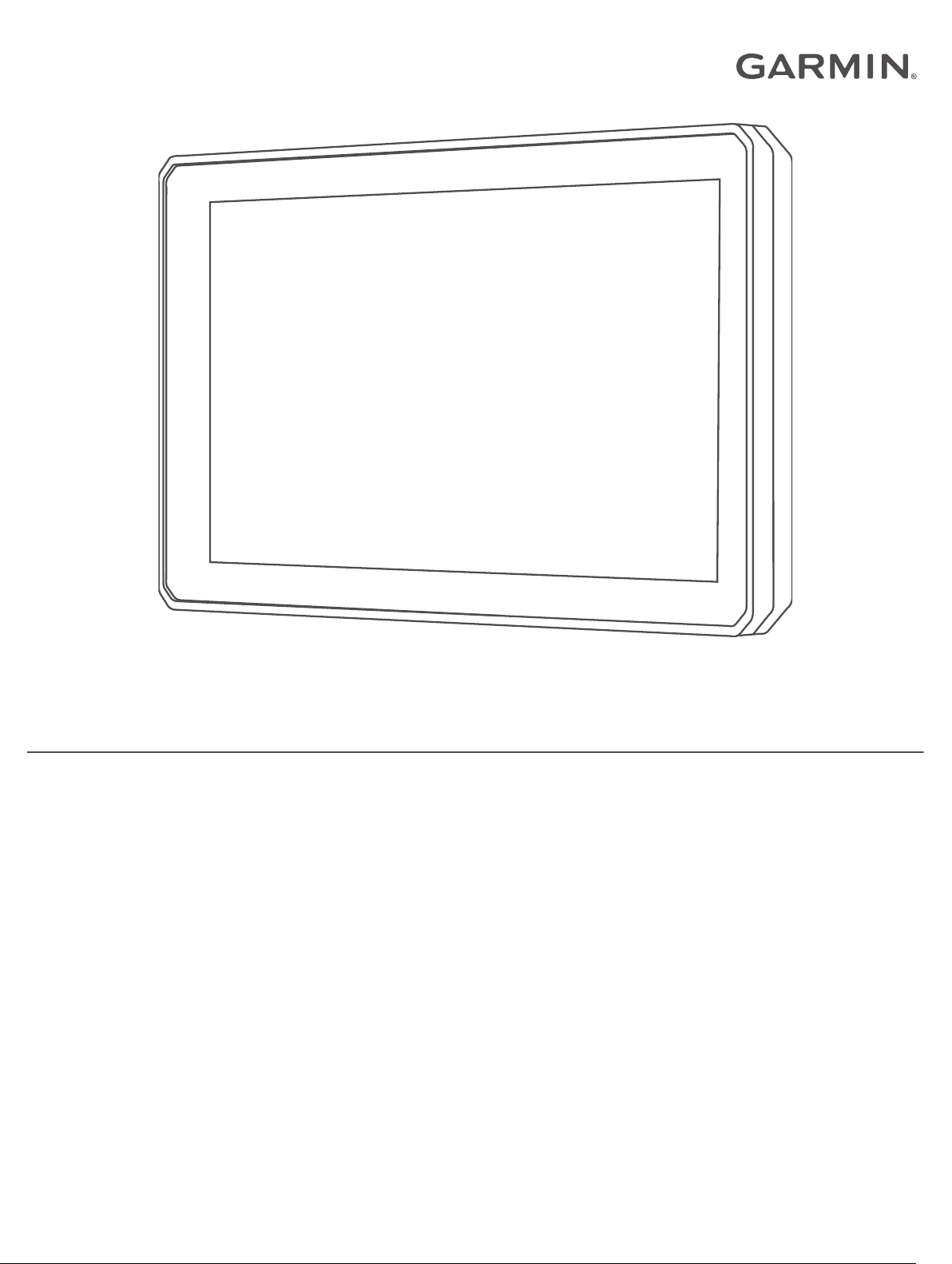
ZŪMO® XT
Kullanma Kılavuzu
Page 2
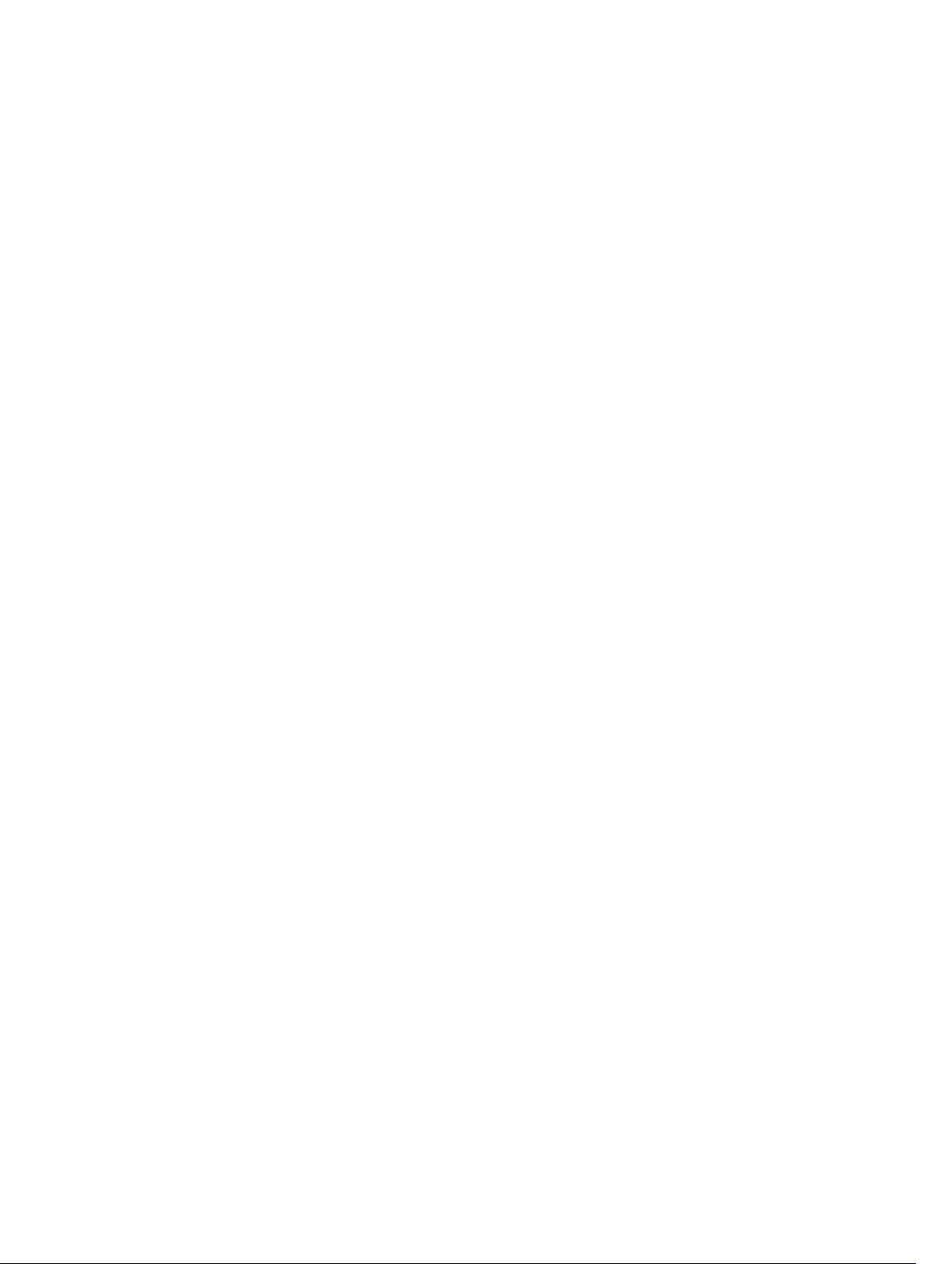
© 2020 Garmin Ltd. veya yan kuruluşları
Tüm hakları saklıdır. Telif hakkı yasaları kapsamında bu kılavuzun tamamı veya bir kısmı Garmin'in yazılı izni olmadan kopyalanamaz. Garmin, herhangi bir kişi veya kuruma haber vermeden
ürünlerini değiştirme veya iyileştirme ve bu kılavuzun içeriği üzerinde değişiklik yapma hakkını saklı tutar. Mevcut güncellemeler ve bu ürünün kullanımıyla ilgili ek bilgiler için www.garmin.com
adresine gidin.
Garmin®, Garmin logosu, zūmo®, TracBack® ve Garmin Ltd. veya yan kuruluşlarının ABD ve diğer ülkelerdeki tescilli ticari markasıdır.inReach® BaseCamp™, Garmin Adventurous Routing™,
Garmin Drive™, Garmin Explore™, Garmin Express™, ve myTrends™ Garmin Ltd. veya yan kuruluşlarının ticari markalarıdır. Bu ticari markalar, Garmin açıkça izin vermedikçe kullanılamaz.
Android™, Google Inc. şirketinin ticari markasıdır. Apple® ve Mac®, Apple Inc. şirketinin ABD ve diğer ülkelerde kayıtlı olan ticari markasıdır. BLUETOOTH® marka yazısı ve logoları; Bluetooth SIG,
Inc. kuruluşuna aittir ve bu markaların Garmin tarafından her türlü kullanımı lisanslıdır. Foursquare®; Foursquare Labs, Inc. şirketinin ABD ve diğer ülkelerdeki tescilli ticari markasıdır. HISTORY
ile H logosu, A+E Networks'ün tescilli markasıdır ve Amerika Birleşik Devletleri ile dünya üzerindeki diğer ülkelerde korunmaktadır. Tüm Hakları Saklıdır. Kullanımı İzne Tabidir. microSD® ve
microSD logosu; SD-3C, LLC'nin ticari markalarıdır. TripAdvisor®, TripAdvisor LLC'nin tescilli ticari markasıdır. Windows®, Microsoft Corporation'ın ABD ve diğer ülkelerdeki tescilli ticari
markasıdır. Wi‑Fi®, Wi-Fi Alliance kuruluşunun tescilli markasıdır. Diğer ticari markalar ve ticari adlar sahiplerine aittir.
®
Page 3
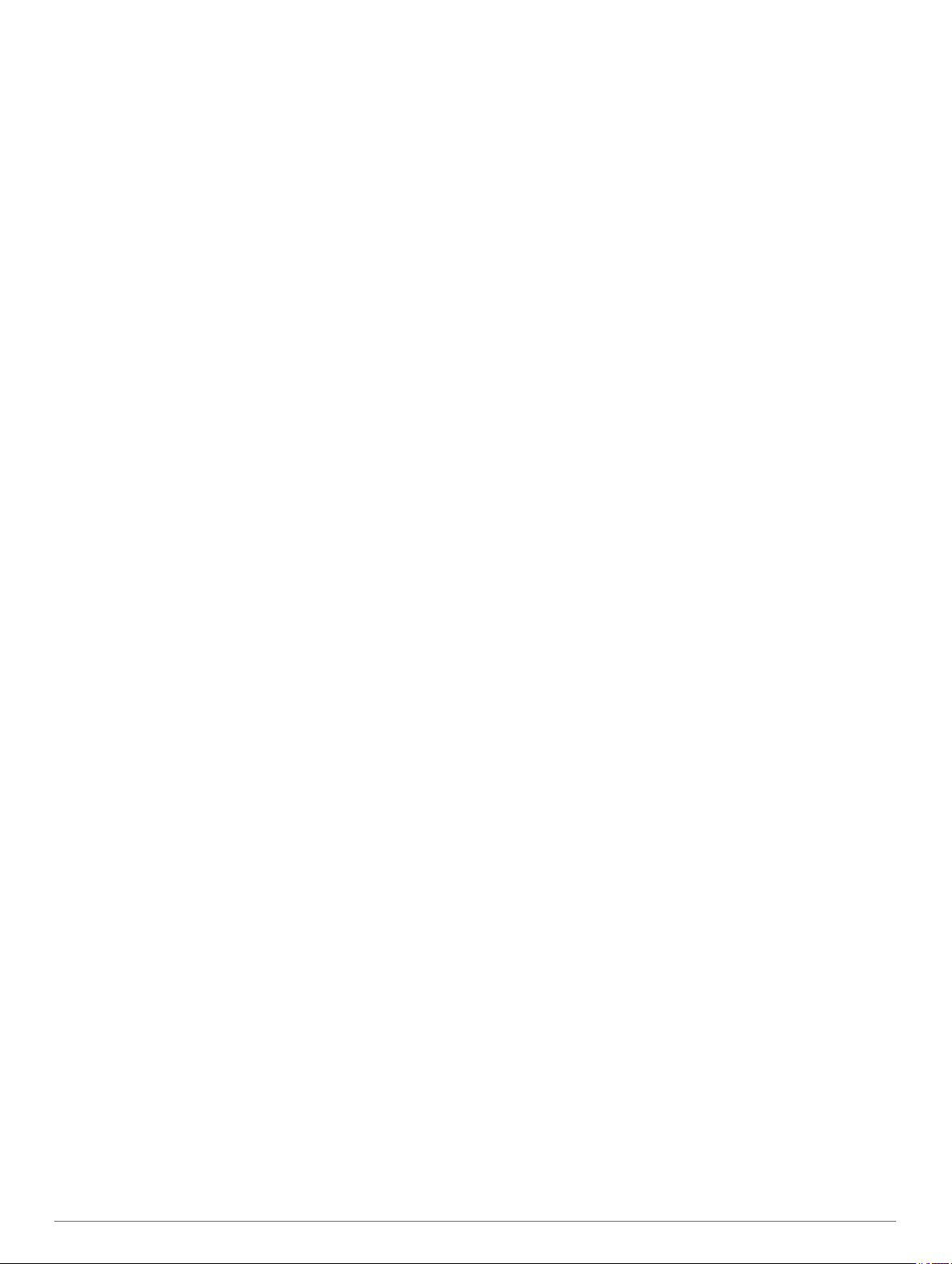
İçindekiler
Başlarken........................................................................ 1
Cihaz Genel Bilgileri................................................................... 1
Cihazı Açma veya Kapatma....................................................... 1
GPS Sinyallerini Alma.................................................................1
Durum Çubuğu Simgeleri........................................................... 1
Ekran Düğmelerini Kullanma...................................................... 1
Ses Düzeyini Ayarlama...............................................................1
Ses Düzenleyiciyi Kullanma................................................... 1
Ekran Parlaklığını Ayarlama....................................................... 1
Toplu Taşıma Modları................................................................. 2
Toplu Taşıma Modunu Seçme............................................... 2
Büyük Düğmeli Klavyeyi Kullanma............................................. 2
Kurulum........................................................................... 2
Cihazınızı Motosiklete Monte Etme............................................ 2
Elektrikli Motosiklete Montaj Kiti.............................................2
Gidon Montaj Kitini Takma..................................................... 2
Güç Kablolarını Motosiklet Montaj Kitine Takma................... 2
Alt Plakayı Motosiklet Yuvasına Takma................................. 3
Alt Plakayı Gidon Montaj Kitine Takma..................................3
Cihazınızı Motosiklet Yuvasına Takma.................................. 3
Cihazınızı Motosiklet Yuvasından Çıkarma................................ 3
Cihazınızı Otomobile Monte Etme.............................................. 3
Sürücü Farkındalık Özellikleri ve Uyarılar.................... 3
Sürücü Uyarılarını Etkinleştirme veya Devre Dışı Bırakma........ 4
Kırmızı Işık ve Hız Kameraları.................................................... 4
Kaza Algılama ve Bildirimler....................................................... 4
Kaza Kişisi Oluşturma............................................................ 4
Kaza Bildirimini İptal Etme..................................................... 4
Kaza Bildirimlerini Devre Dışı Bırakma.................................. 4
inReach Uzaktan Kumandası..................................................... 4
Bir inReach Cihazını Bağlama............................................... 4
inReach Mesajı Gönderme.................................................... 5
SOS....................................................................................... 5
Kask Yasası Bildirimlerini Görüntüleme......................................5
Kask Yasalarını Arama............................................................... 5
Varış Noktanıza Gitme................................................... 5
Rotalar........................................................................................ 5
Rota Başlatma............................................................................ 5
Garmin Adventurous Routing™ Kullanarak Rota Alma......... 5
Rota Hesaplama Modunu Değiştirme.................................... 5
Haritayı Kullanarak Rota Başlatma........................................ 6
Eve Gitme.............................................................................. 6
Haritadaki Rotanız...................................................................... 6
Aktif Yol Rehberi.................................................................... 6
Dönüşleri ve Yönleri Görüntüleme......................................... 6
Haritada Rotanın Tamamını Görüntüleme............................. 6
Varış Noktanıza Ulaşma............................................................. 6
Varış Noktanızın Yakınında Park Etme................................. 6
Etkin Rotanızı Değiştirme........................................................... 7
Rotanıza Konum Ekleme....................................................... 7
Rotanızı Şekillendirme........................................................... 7
Sapma Alma.......................................................................... 7
Rotayı Durdurma........................................................................ 7
Gecikmeleri, Geçiş Ücretleri ve Belirli Alanlardan Sakınma....... 7
Rotanızdaki Trafik Gecikmelerinden Kaçınma....................... 7
Ücretli Yollardan Kaçınma..................................................... 7
Geçiş Kartlarından Sakınma.................................................. 7
Yol Tiplerinden Sakınma........................................................ 7
Özel Kaçınma Durumları........................................................8
Yol Dışı Navigasyon................................................................... 8
Yakıt İzleme................................................................................ 8
Yakıt İzlemeyi Etkinleştirme................................................... 8
Düşük Yakıt Uyarısı Ayarlama............................................... 8
Yakıt Tankı
Dinamik Yakıt Duraklarını Etkinleştirme.................................8
Kilometresini Sıfırlama........................................ 8
Konumları Bulma ve Kaydetme.................................... 8
Arama Çubuğunu Kullanarak Konum Bulma.............................. 9
İlgileniln Noktalr.......................................................................... 9
Kategoriye Göre Konum Bulma.................................................. 9
Bir Mekan İçindeki İlgilenilen Coğrafi Noktalara Gitme.......... 9
Garmin Explore™ İlgilenilen Coğrafi Noktalarınızı
Görüntüleme............................................................................... 9
Garmin Explore Hesap Verilerini Senkronize Etme............... 9
Konum Arama Sonuçları.............................................................9
Haritada Konum Arama Sonuçları......................................... 9
Arama Alanını Değiştirme......................................................... 10
Otopark..................................................................................... 10
Mevcut Konumunuzun Yakınında Park Yeri Bulma............. 10
Belirli Bir Konumun Yakınında Park Yeri Bulma.................. 10
Park Renklerini ve Sembollerini Anlama.............................. 10
Arama Araçları.......................................................................... 10
Adres Bulma........................................................................ 10
Kavşak Bulma...................................................................... 10
Koordinatları Kullanarak Konum Bulma............................... 10
HISTORY® İlgilenilen Coğrafi Noktalar Bulma......................... 10
Foursquare............................................................................... 10
Foursquare Hesabınıza Bağlanma...................................... 10
Foursquare İlgilenilen Coğrafi Noktaları Arama................... 11
Foursquare Konum Detaylarını Görüntüleme...................... 11
Foursquare ile giriş yapma...................................................11
TripAdvisor®............................................................................. 11
TripAdvisor İlgilenilen Coğrafi Noktalar Bulma.....................11
Son Bulunan Konumları Görüntüleme...................................... 11
Son Bulunan Yerler Listesini Temizleme............................. 11
Geçerli Konum Bilgisini Görüntüleme....................................... 11
Acil Durum Hizmetleri ve Yakıt Bulma................................. 11
Geçerli Konumunuza Yol Tarifleri Alma............................... 11
Kısayol Ekleme......................................................................... 11
Kısayolu Kaldırma................................................................ 11
Konumları Kaydetme................................................................ 11
Konum Kaydetme................................................................ 11
Geçerli Konumunuzu Kaydetme.......................................... 11
Kayıtlı Konumu Düzenleme................................................. 11
Kaydedilmiş Konuma Kategori Atama................................. 12
Kaydedilmiş Konumu Silme................................................. 12
Haritayı Kullanma......................................................... 12
Harita Araçları........................................................................... 12
Harita Aracı Görüntüleme.................................................... 12
Yol Üzerindekiler.......................................................................12
Yaklaşmakta Olduğunuz Konumları Görüntüleme............... 12
Yol Üzerindekiler Kategorisini Özelleştirme......................... 12
Yakındaki Şehirler.....................................................................12
Yaklaşan Şehirleri ve Çıkış Hizmetlerini Görüntüleme........ 13
Yolculuk Bilgileri........................................................................13
Haritadan Yol Verilerini Görüntüleme.................................. 13
Yol Bilgisi Sayfasını Görüntüleme........................................13
Yolculuk Bilgilerini Sıfırlama.................................................13
Yaklaşan Trafiği Görüntüleme.................................................. 13
Haritada Trafiği Görüntüleme...............................................13
Kazaları Arama.................................................................... 13
Haritayı Özelleştirme................................................................ 13
Harita Katmanlarını Özelleştirme......................................... 13
Harita Verileri Alanını Değiştirme......................................... 13
Harita Perspektifini Değiştirme.............................................13
Canlı Hizmetler, Trafik ve Akıllı Telefon Özellikleri... 13
Bluetooth Özelliği Durum Simgeleri.......................................... 13
Telefonunuzu ve Kulaklığınızı Eşleştirme................................. 14
Akıllı Bildirimler......................................................................... 14
İçindekiler i
Page 4
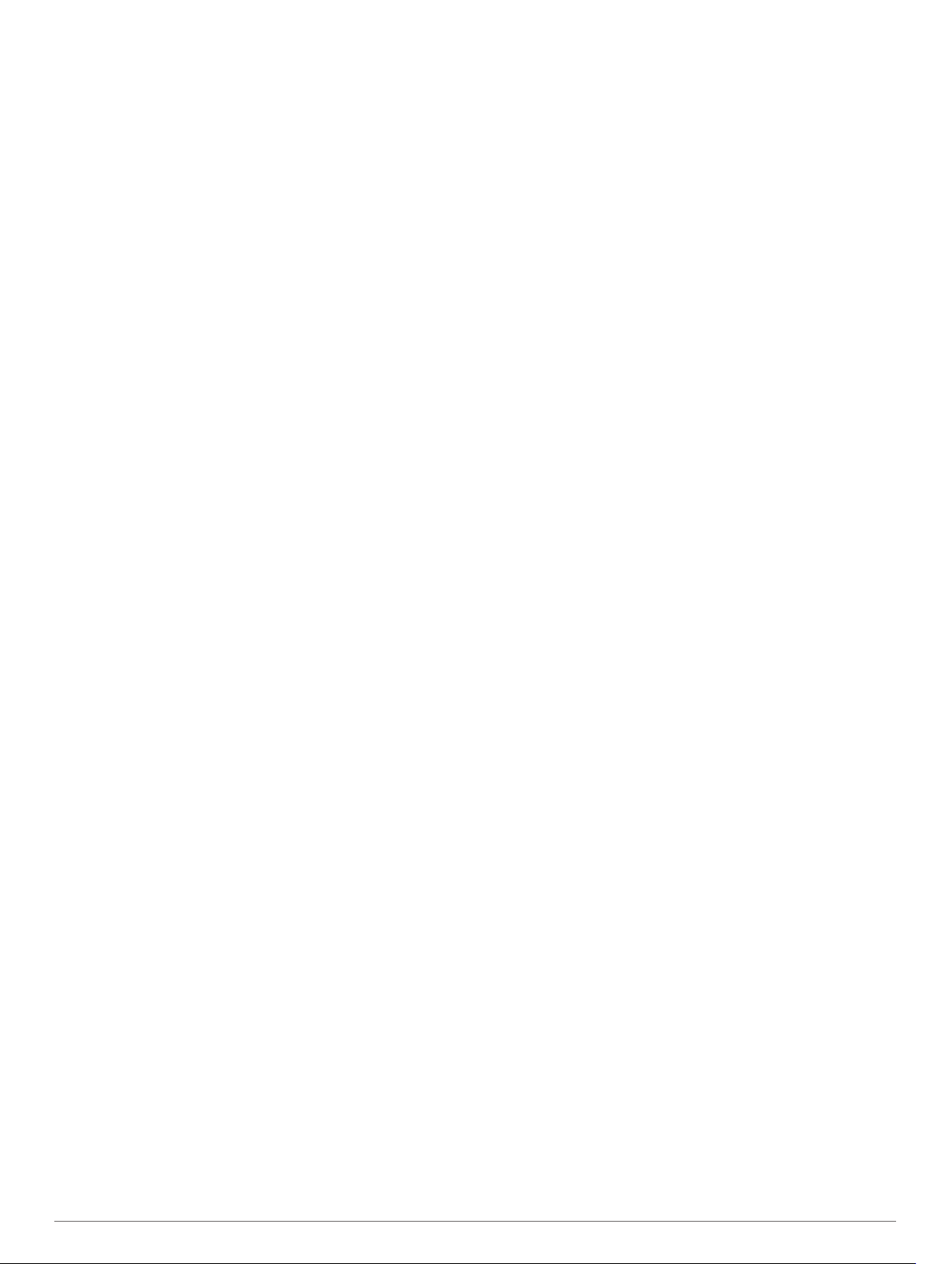
Bildirimler Alma.................................................................... 14
Bildirim Listesini Görüntüleme............................................. 14
Hands-Free Arama................................................................... 14
Apple® Cihazınızın Bluetooth Özelliklerini Ayarlama............... 14
Bluetooth Özelliklerini Devre Dışı Bırakma (iPhone®)......... 14
Android™ İşletim Sistemiyle Çalışan Akıllı Telefonunuzda
Bluetooth Özelliklerini Kurma....................................................15
Bluetooth Özelliklerini Devre Dışı Bırakma (Android).......... 15
Bluetooth Cihazının Bağlantısını Kesme.................................. 15
Eşleştirilmiş Telefonu Silme...................................................... 15
Trafik.............................................................................. 15
Akıllı Telefonunuzu Kullanarak Trafik Verisi Alma.................... 15
Trafik Alıcısı Kullanarak Trafik Verilerini Alma.......................... 15
Trafik Alıcısı Abonelikleri......................................................15
Haritada Trafiği Görüntüleme................................................... 15
Kazaları Arama.................................................................... 15
Uygulamaları Kullanma................................................ 15
Cihazınızda Kullanım Kılavuzunu Görüntüleme....................... 15
Ortam Oynatıcısı.......................................................................16
Müzik Çalar Aracını Haritaya Ekleme.................................. 16
Ortam Kaynağını Değiştirme................................................16
BirdsEye Görüntüsü..................................................................16
BirdsEye Görüntüsü İndirme................................................ 16
Yolculuk Planlayıcı....................................................................16
Yolculuk Planlama............................................................... 16
Yolculuktaki Konumları Düzenleme ve Yeniden Sıralama... 16
Yolculuğunuz Boyunca Görülecek Yerleri Keşfetme........... 16
Yolculuğun Rota Seçeneklerini Değiştirme.......................... 16
Kayıtlı Bir Konuma Navigasyon........................................... 17
Rota Paylaşma......................................................................... 17
İzlemler..................................................................................... 17
İzlemleri Kaydetme.............................................................. 17
TracBack®................................................................................ 17
Son İzlem Geçmişini İnceleme.............................................17
Son İzlemenizi Yolculuk Olarak Kaydetme.......................... 17
Servis Geçmişini Kaydetme...................................................... 17
Servis Kategorisi Ekleme..................................................... 17
Hava Durumu Tahminini Görüntüleme..................................... 17
Farklı Bir Şehrin Hava Durumunu Görüntüleme.................. 17
Hava Durumu Radarını Görüntüleme.................................. 17
Hava Durumu Uyarılarını Görüntüleme............................... 17
Yol Durumunu Görüntüleme................................................ 17
Yöre Gezisi Rotası Oluşturma.................................................. 17
canlıFoto Trafik Kameraları...................................................... 18
canlıFoto Trafik Kameralarını Görüntüleme ve Kaydetme... 18
Haritada canlıFoto Trafik Kameralarını Görüntüleme.......... 18
Önceki Rotaları ve Varış Noktalarını Görüntüleme.................. 18
zūmo Ayarları................................................................ 18
Harita ve Taşıt Ayarları............................................................. 18
Haritaları Etkinleştirme......................................................... 18
Navigasyon Ayarları..................................................................18
Hesaplama Modu Ayarları................................................... 18
Simülasyon Konumu Ayarlama............................................ 18
Bluetooth Ayarları..................................................................... 19
Wi‑Fi Ayarları............................................................................ 19
Sürücü Yardımı Ayarları........................................................... 19
Ekran Ayarları........................................................................... 19
Trafik Ayarları........................................................................... 19
Birim ve Saat Ayarları............................................................... 19
Saati Ayarlama.....................................................................19
Dil ve Klavye Ayarları................................................................19
Cihaz ve Gizlilik Ayarları........................................................... 19
Ayarları Geri Yükleme...............................................................19
Cihaz Bilgileri................................................................ 20
E-etiket Düzenleme ve Uyumluluk Bilgilerini Görüntüleme...... 20
Özellikler....................................................................... 20
Teknik
Cihazı Şarj Etme....................................................................... 20
Cihaz Bakımı................................................................. 20
Garmin Destek Merkezi............................................................ 20
Harita ve Yazılım Güncellemeleri............................................. 20
Wi‑Fi Ağına Bağlanma......................................................... 20
Wi‑Fi Ağını Kullanarak Haritaları ve Yazılımı Güncelleme...20
Ürün Güncellemeleri............................................................ 21
Cihaz Bakımı............................................................................ 21
Dış Kılıfı Temizleme............................................................. 21
Dokunmatik Ekranı Temizleme............................................ 21
Hırsızlıktan Kaçınma............................................................ 21
Cihazı Yeniden Başlatma......................................................... 21
Cihaz, Montaj Kiti ve Suluğu Çıkarma...................................... 21
Cihazı Montaj Kitinden Çıkarma.......................................... 21
Montaj Kitini Suluktan Çıkarma............................................ 21
Suluğu Ön Camdan Çıkarma............................................... 21
Taşıt Güç Kablosundaki Sigortayı Değiştirme.......................... 21
Sorun Giderme............................................................. 22
Vantuzlu montaj kiti ön camımda durmuyor............................. 22
Cihazım uydu sinyallerini almıyor............................................. 22
Pilim çok uzun süre dolu kalmıyor............................................ 22
Cihazım telefonuma bağlanmıyor............................................. 22
Cihazım bilgisayarımda bir çıkarılabilir sürücü olarak
görünmüyor...............................................................................22
Cihazım bilgisayarımda bir taşınabilir cihaz olarak
görünmüyor...............................................................................22
Cihazım bilgisayarımda bir taşınabilir cihaz veya çıkarılabilir
sürücü ya da birim olarak görünmüyor..................................... 22
Ek................................................................................... 22
Haritalar ve Veriler İçin Bellek Kartı Takma.............................. 22
Veri Yönetimi............................................................................ 23
Bellek Kartları Hakkında...................................................... 23
Cihazı Bilgisayarınıza Bağlama........................................... 23
Bilgisayarınızdan GPX Dosyaları Aktarma.......................... 23
Bilgisayarınızdan Veri Aktarma............................................ 23
USB Kablosunu Sökme....................................................... 23
BaseCamp™ Verilerini Garmin Explore Uygulamasına
Ekleme................................................................................. 23
GPS Sinyali Durumunu Görüntüleme....................................... 23
Haritalar sekmesine tıklayın......................................................23
Dizin............................................................................... 24
ii İçindekiler
Page 5
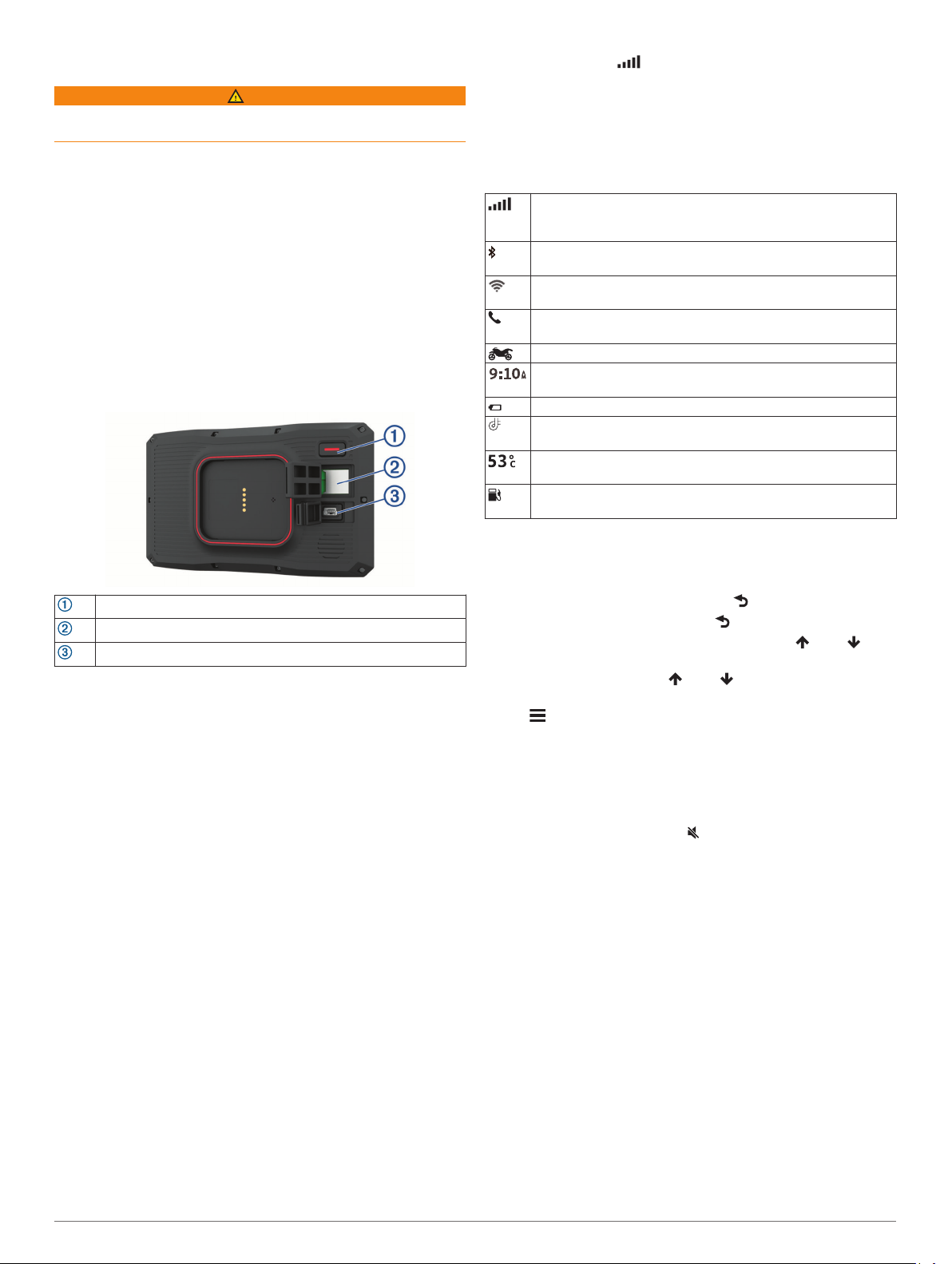
Başlarken
UYARI
Ürün uyarıları ve diğer önemli bilgiler için ürün kutusundaki
Önemli Güvenlik ve Ürün Bilgileri kılavuzuna bakın.
Bir Wi‑Fi® ağına bağlanın (Wi‑Fi Ağına Bağlanma, sayfa 20)
1
(isteğe bağlı).
Bluetooth® telefonunuzu ve kulaklığınızı eşleştirme
2
(Telefonunuzu ve Kulaklığınızı Eşleştirme, sayfa 14) (isteğe
bağlı).
Cihazınızdaki haritaları ve yazılımı güncelleyin (Ürün
3
Güncellemeleri, sayfa 21).
GPS sinyallerini alın (GPS Sinyallerini Alma, sayfa 1).
4
Cihazı monte etme ve güç bağlantısını yapın.
5
Ekran parlaklığını ayarlama (Ekran Parlaklığını Ayarlama,
6
sayfa 1).
Varış noktanıza gidin (Rota Başlatma, sayfa 5).
7
Cihaz Genel Bilgileri
Durum çubuğundaki simgesi uydu sinyal gücünü gösterir.
Çubukların en az yarısı doluyken cihaz navigasyona hazırdır.
Durum Çubuğu Simgeleri
Durum çubuğu, ana menünün üst kısmında yer alır. Durum
çubuğu simgeleri, cihazdaki özellikler hakkında bilgileri
görüntüler. Ayarları değiştirmek veya daha fazla bilgi
görüntülemek için bazı simgeleri seçebilirsiniz.
GPS sinyali durumu. GPS doğruluğunu ve edinilen uydu bilgile-
rini görüntülemek için basılı tutun (GPS Sinyali Durumunu
Görüntüleme, sayfa 23).
Bluetooth teknoloji durumu. Bluetooth ayarlarını görüntülemek
için seçin (Bluetooth Ayarları, sayfa 19).
Wi-Fi sinyal gücü. Wi-Fi ayarlarını değiştirmek için seçin (Wi‑Fi
Ayarları, sayfa 19).
Eller serbest aramayla bağlantılı. Telefon araması yapmak için
seçin (Hands-Free Arama, sayfa 14).
Etkin kullanım modu. Kullanım modunu değiştirmek için seçin.
Günün saati. Saati ayarlamak için seçin (Saati Ayarlama,
sayfa 19).
Pil şarj düzeyi.
Garmin Drive™ uygulamasının bağlantı durumu (Telefonunuzu
ve Kulaklığınızı Eşleştirme, sayfa 14).
Sıcaklık. Hava durumu tahminini görüntülemek için seçin (Hava
Durumu Tahminini Görüntüleme, sayfa 17).
Yakıt durumu. Yakıt izleme bilgilerini görüntülemek için seçin
(Yakıt İzleme, sayfa 8).
güç tuşu
microSD® bellek kartı yuvası
USB güç ve veri bağlantı noktası
Cihazı Açma veya Kapatma
• Cihazı açmak için güç düğmesine basın veya cihazı güç
kaynağına bağlayın.
• Cihazı güç tasarrufu moduna almak için cihaz açıkken güç
düğmesine basın.
Güç tasarrufu modunda ekran kapanır ve cihaz çok az güç
kullanır; ancak kullanmak istediğinizde hemen açılabilir.
İPUCU: Pil şarj olurken cihazınızı güç tasarrufu moduna
geçirerek daha hızlı şarj edebilirsiniz.
• Cihazı tamamen kapatmak için ekranda bir komut istemi
görüntülenene kadar güç düğmesini basılı tutun ve Kapat
öğesini seçin.
Beş saniye sonra komut istemi görüntülenir. Güç düğmesini
komut istemi görüntülenmeden bırakırsanız cihaz güç
tasarrufu moduna girer.
GPS Sinyallerini Alma
Navigasyon cihazınızı açtığınızda GPS alıcısı, uydu verilerini
toplamalı ve geçerli konumu tanımlamalıdır. Uydu sinyallerinin
alınması için gereken süre birkaç faktöre bağlıdır. Bunların
arasında navigasyon cihazınızı en son kullandığınız konumdan
ne kadar uzaklaştığınız, gökyüzünü net bir şekilde görüp
göremediğiniz ve navigasyon cihazınızı en son ne zaman
kullandığınız gibi faktörler bulunur. Navigasyon cihazınızı ilk
açtığınızda uydu sinyallerinin alınması birkaç dakika sürebilir.
Cihazı açın.
1
Cihazın uyduları bulmasını bekleyin.
2
Gerekirse yüksek bina ve ağaçlardan uzak, açık bir alana
3
çıkın.
Ekran Düğmelerini Kullanma
Ekran düğmeleri; cihazınızdaki sayfalar, menüler ve menü
seçenekleri arasında gezinmenizi sağlar.
• Önceki menü ekranına dönmek için öğesini seçin.
• Ana menüye hızlıca dönmek için öğesini basılı tutun.
• Listeler veya menüler arasında gezinmek için veya
öğesini seçin.
• Daha hızlı kaydırmak için veya öğesini basılı tutun.
• Geçerli ekrana ait bağlamın seçenekler menüsünü görmek
için öğesini seçin.
Ses Düzeyini Ayarlama
Ses'ni seçin.
1
Bir seçenek belirleyin:
2
• Ses düzeyini ayarlamak için kaydırma çubuğunu kullanın.
• Cihazı sessize almak için öğesini seçin.
• Ek ses seçeneklerini etkinleştirmek veya devre dışı
bırakmak için onay kutusunu seçin.
Ses Düzenleyiciyi Kullanma
Navigasyon komutları veya telefon aramaları gibi farklı ses
türlerinin ses düzeylerini ayarlamak için ses düzenleyiciyi
kullanabilirsiniz. Her bir ses türünün ses düzeyi, master ses
düzeyinin yüzdesidir.
Ses'ni seçin.
1
Ses Düzenleyici öğesini seçin.
2
Her bir ses türünün ses düzeyini ayarlamak için kaydırma
3
çubuğunu kullanın.
Ekran Parlaklığını Ayarlama
Şunu seçin: Ayarlar > Ekran > Parlaklık öğesini.
1
Parlaklığı ayarlamak için kaydırma çubuğunu kullanın.
2
Başlarken 1
Page 6
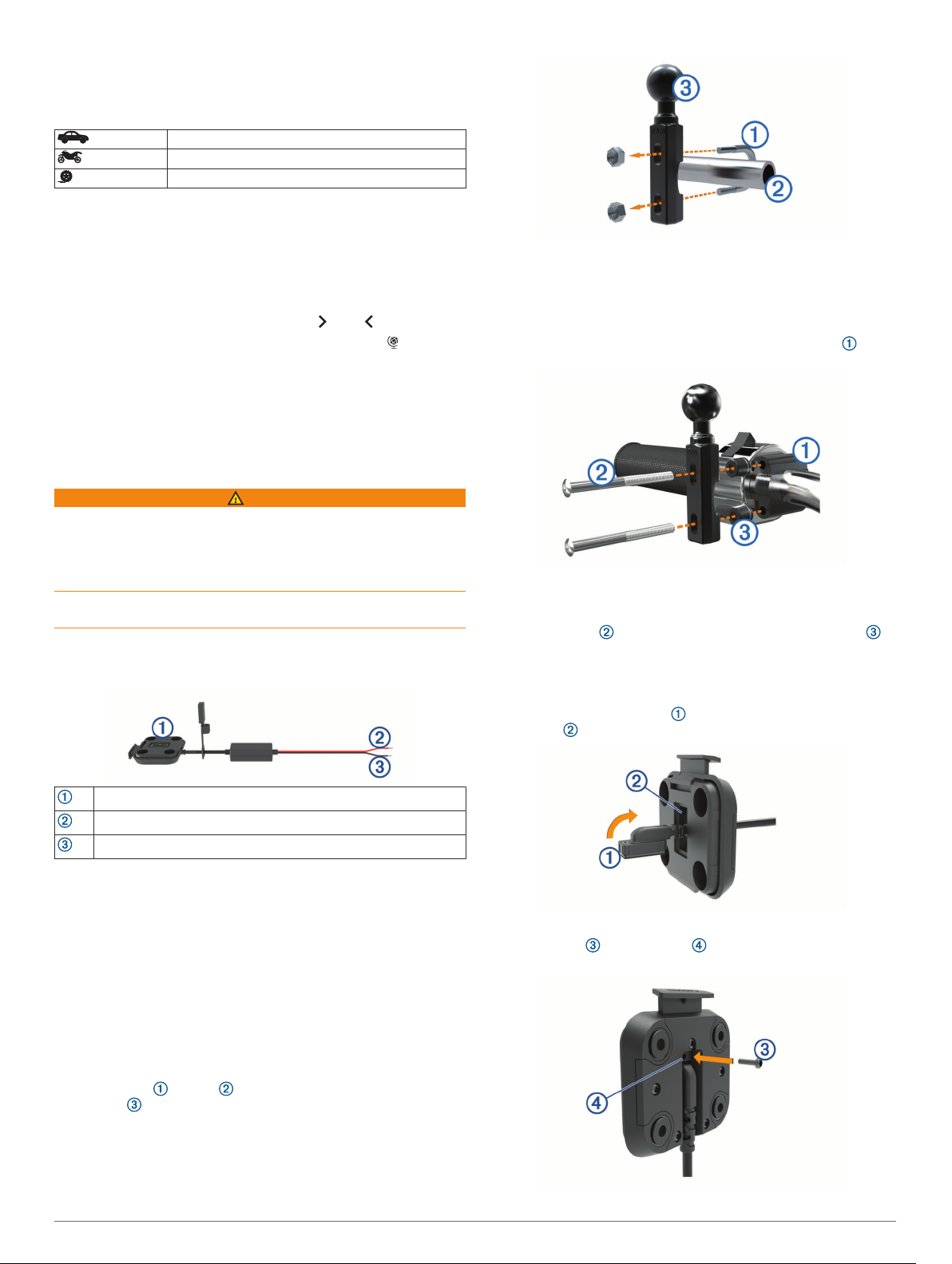
Toplu Taşıma Modları
Rota tespiti ve navigasyon, toplu taşıma modunuza bağlı olarak
farklı şekilde hesaplanır. Geçerli toplu taşıma modu, durum
çubuğunda bir simgeyle belirtilir.
Otomobil modu
Motosiklet modu
Arazi modu
Toplu Taşıma Modunu Seçme
Durum çubuğunda toplu taşıma modu simgesini seçin.
Büyük Düğmeli Klavyeyi Kullanma
Dil ve klavye ayarlarından ek klavye dillerini veya düzenlerini
etkinleştirebilirsiniz.
• Daha fazla karakter görüntülemek için veya öğesini seçin.
• Diğer klavye dillerine ve düzenlerine geçmek için öğesini
seçin.
Kurulum
Cihazınızı Motosiklete Monte Etme
Elektrikli Motosiklete Montaj Kiti
UYARI
Garmin®, bu cihazın montajının elektrikli sistemler konusunda
yeterli bilgisi bulunan deneyimli bir tesisatçı tarafından
yapılmasını önerir. Elektrik kablolamasının hatalı yapılması,
aracın ya da pilin zarar görmesine ve fiziksel yaralanmalara yol
açabilir.
Ürün uyarıları ve diğer önemli bilgiler için ürün kutusundaki
Önemli Güvenlik ve Ürün Bilgileri kılavuzuna bakın.
Cihaz, kullanılabilir güç kaynaklarına ve emniyetli kablo
yönlendirmelerine bağlı olarak motosikletinizde uygun ve güvenli
bir konuma monte edilmelidir. Sigorta gerekli değildir.
Somunları sıkıştırarak montaj kitine sabitleyin.
2
NOT: 50 lbf-inç (5,65 N-m) tork uygulanması önerilir. 80 lbf-
inç (9,04 N-m) tork üzerine çıkmayın.
Gidon Montaj Kitini Kavrama Klampesine veya Fren Klampesine Takma
Kavrama klampesi veya fren klampesi braketinizdeki iki
1
fabrika cıvatasını sökün.
NOT: Hem 1/4 inç standart hem de M6 cıvatalar vardır.
Kavrama klampesi veya fren klampesi braketinizdeki aynı
boyutlu fabrika cıvatalarını bulun.
Yeni cıvataları gidon montaj kitinden, ara parçalardan
2
ve kavrama klampesi veya fren klampesi braketinden geçirin.
Cıvataları sıkıştırarak montaj kitine sabitleyin.
3
Güç Kablolarını Motosiklet Montaj Kitine Takma
Güç kablosu konektörünü motosiklet montaj kitindeki
1
aralıktan geçirin.
Motosiklet montaj kiti
10 ila 30 Vdc sistem gücü (kırmızı)
Sistem topraklaması (siyah)
NOT: Daha fazla kurulum ve kablolama seçeneği sağlamak için
cihazla birlikte ek parçalar sunulur. Bu parçaların
motosikletinizle kullanımı hakkında daha fazla bilgi için
deneyimli bir montaj teknisyeniyle iletişime geçin.
Klips Stili Halka Terminal: Kablo demetini doğrudan pil
terminaline bağlar.
Kablo Bağı: Kabloları motosiklet şasisine sabitler.
Kabloyu tam oturana kadar geriye doğru çekin.
2
Siyah vidayı montaj kitinin arka kısmına takarak
3
kabloyu yerine sabitleyin.
Gidon Montaj Kitini Takma
Cihaz iki gidon takma çözümüne ait parçalar içerir. Özel montaj
kitleri için ek donanım gerekebilir.
U Cıvatasını ve Gidon Montaj Kitini Takma
U cıvatasını gidona takın ve uçlarını gidon montaj
1
kitinden geçirin.
2 Kurulum
Page 7
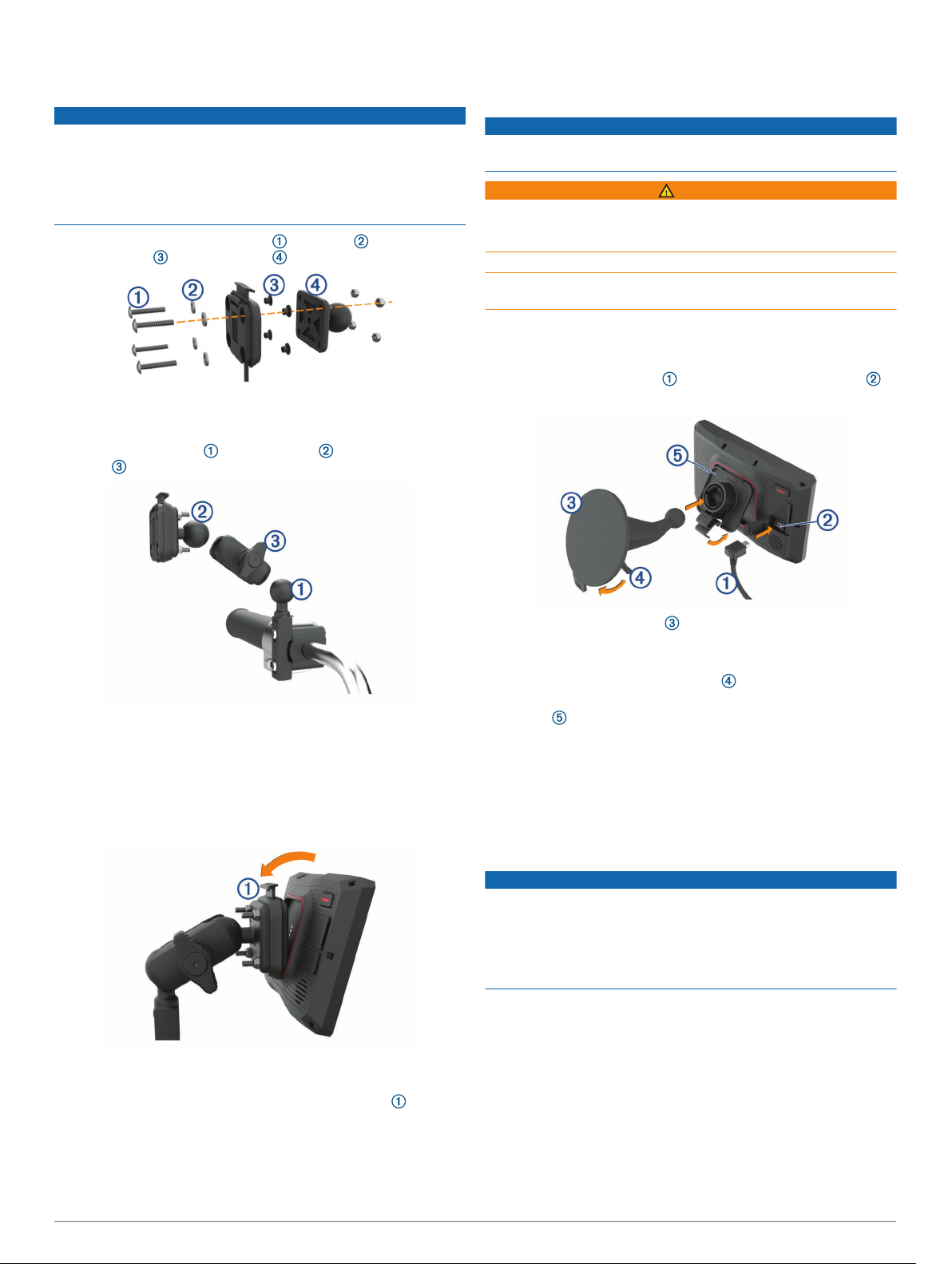
NOT: Kutuda ek bir yedek vida bulunur.
Alt Plakayı Motosiklet Yuvasına Takma
DUYURU
Alt plakayla veya motosikletin herhangi bir parçasıyla uzun süreli
doğrudan temas, zaman içinde montaj kitine zarar verebilir. Bu
tür bir zararı önlemek için montaj pullarını montaj kiti ile alt plaka
arasına yerleştirmeniz ve cihazın ya da montaj kitinin hiçbir
parçasının motosiklete temas etmediğinden emin olmanız
gerekir.
M4 x 40 mm tava başlı vidaları pullardan , yuvadan, ara
1
parçalardan ve alt plakadan geçirin.
Somunları sıkıştırarak alt plakayı sabitleyin.
2
Alt Plakayı Gidon Montaj Kitine Takma
Gidon montaj kitinin ve alt plakanın toplarını çift soketli
1
kolun her iki ucuyla aynı hizaya getirin.
Cihazı kaldırıp çıkartın.
2
Cihazınızı Otomobile Monte Etme
DUYURU
Cihazı monte etmeden önce ön cam montajı ile ilgili yerel
yasaları inceleyin.
UYARI
Bu ürün lityum-iyon pil içerir. Pilin aşırı ısıya maruz kalması
nedeniyle kişisel yaralanmaları veya ürünün zarar görmesini
önlemek için cihazı doğrudan güneş ışığına maruz bırakmayın.
Suluk montaj kitini motosiklette kullanmayın.
Ürün uyarıları ve diğer önemli bilgiler için ürün kutusundaki
Önemli Güvenlik ve Ürün Bilgileri kılavuzuna bakın.
NOT: Otomobil montaj yuvası, her cihaz modeliyle birlikte temin
edilmez. İsteğe bağlı aksesuarları satın almak için garmin.com
adresine gidin.
Otomobil güç kablosunu cihazdaki bağlantı noktasına
1
takın.
Her iki topu da çift soketli kola takın.
2
Topuzu hafifçe sıkın.
3
Optimum görüş ve kullanım için ayarlayın.
4
Topuzu sıkıştırarak montaj kitini sabitleyin.
5
Cihazınızı Motosiklet Yuvasına Takma
Cihazınızın alt kısmını yuvaya oturtun.
1
Cihazın üst kısmını, yerine tam oturana kadar ileriye doğru
2
bastırın.
Cihazı taktıktan sonra yuvanın üzerindeki mandal havada
kalıyorsa mandala bastırarak indirin.
Cihazınızı Motosiklet Yuvasından Çıkarma
Montaj kitinin üst kısmındaki serbest bırakma düğmesine
1
basın.
Şeffaf plastiği vantuzdan çıkarın.
2
Ön camınızı ve vantuzu temizleyin ve havsız bir bezle silerek
3
kurutun.
Vantuzu ön cama bastırın ve kolu tekrar ön cama doğru
4
döndürün.
Yuvayı suluk kolunun üzerine yapıştırın.
5
Cihazınızın alt kısmını yuvaya oturtun.
6
Cihazı yerine oturana kadar kızağa doğru bastırın.
7
Otomobil güç kablosunun diğer ucunu güç kablosuna takın.
8
Sürücü Farkındalık Özellikleri ve
Uyarılar
DUYURU
Sürücü uyarıları ve hız limiti özellikleri yalnızca bilgilendirme
amaçlı olup yoldaki hız limiti işaretlerine uyma ve sürekli olarak
güvenli sürüşe özen gösterme sorumluluğunuzu ortadan
kaldırmaz. Garmin, uygulamadaki trafik kanun ve işaretlerine
uymamanızdan dolayı alacağınız herhangi bir trafik cezası ya da
mahkeme celbinden sorumlu değildir.
Cihazınız, aşina olduğunuz bir alanda sürüş yaparken bile daha
güvenli sürüş yapmanızı destekleyecek özellikler sunar. Cihaz,
sesli bir uyarı ya da mesaj oynatır ve her bir uyarı için bilgi
görüntülenir. Her uyarı türü için sesli bir uyarı veya mesaj
özelliğini etkinleştirebilir ya da devre dışı bırakabilirsiniz. Bazı
uyarılar tüm alanlarda kullanılamayabilir.
Okul bölgesi veya okul yakınında: Cihaz sesli bir uyarı verir ve
yaklaşmakta olduğunuz okul veya okul bölgesine olan
uzaklığı ve hız limitini (varsa) gösterir.
Hız sınırı azaltma: Cihaz sesli bir uyarı verir ve yaklaşmakta
olduğunuz düşürülmüş hız sınırını görüntüler, böylece
hızınızı düşürmek için hazırlıklı olabilirsiniz.
Sürücü Farkındalık Özellikleri ve Uyarılar 3
Page 8
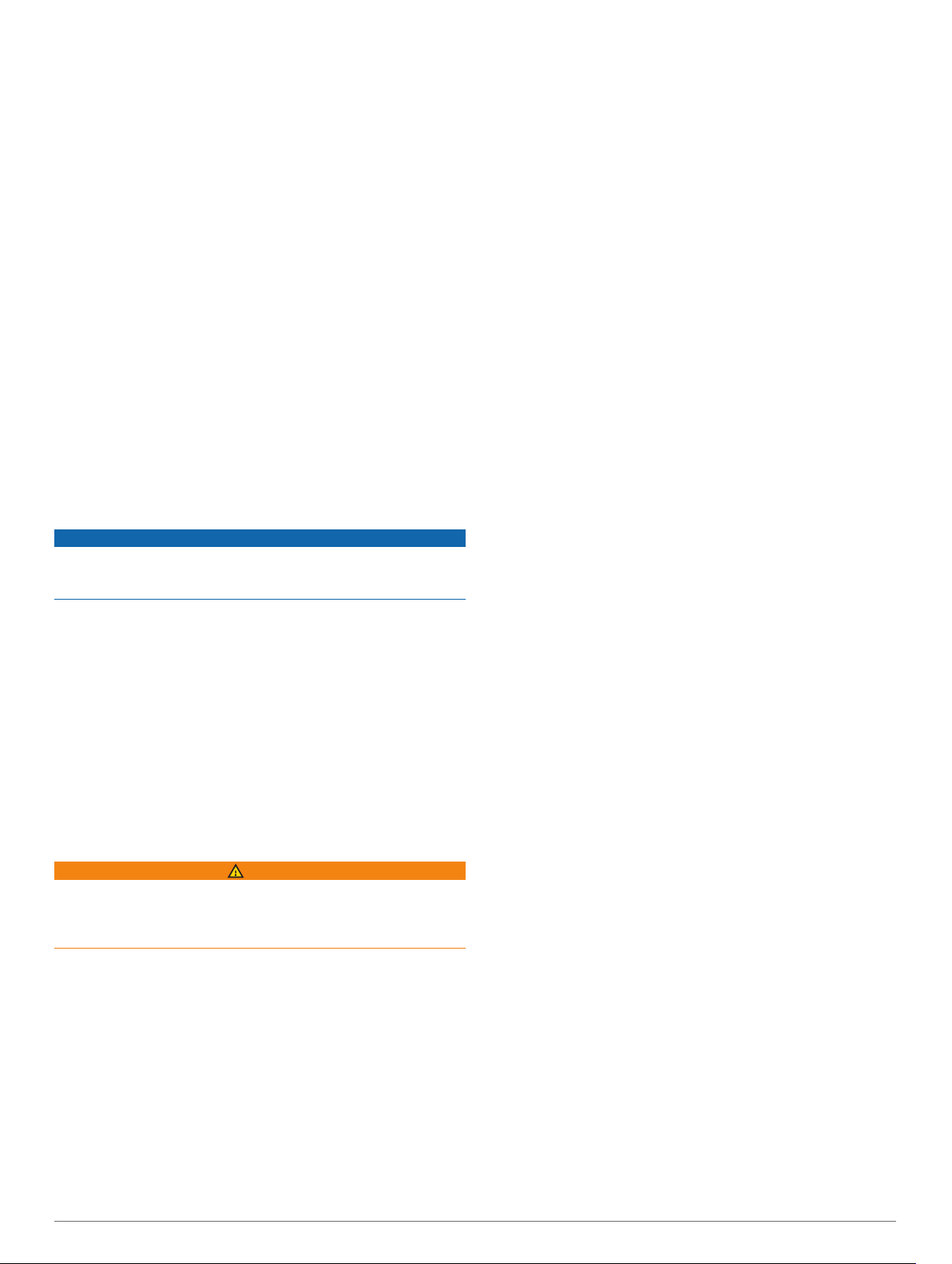
Hız uyarısı: Cihaz, bulunduğunuz yoldaki belirtilen hız sınırını
aştığınızda sesli bir uyarı verir ve hız sınırı simgesinin
üzerinde kırmızı bir çerçeve görüntüler.
Demiryolu geçişi: Cihaz, sesli bir uyarı verir ve yaklaşmakta
olduğunuz demiryolu geçişine olan uzaklığı görüntüler.
Hayvan çıkabilir: Cihaz, sesli bir uyarı verir ve yaklaşmakta
olduğunuz hayvan çıkabilecek alana olan uzaklığı görüntüler.
Viraj: Cihaz, sesli bir uyarı verir ve yoldaki viraja olan uzaklığı
gösterir.
Düşük hızlı trafik: Cihaz, yüksek hızla düşük hızlı trafik alanına
yaklaştığınızda sesli bir uyarı verir ve düşük hızlı trafik
alanına olan mesafeyi görüntüler. Bu özelliği kullanabilmeniz
için cihazınız trafik bilgilerini almalıdır.
Mola planlama: Cihaz, mola vermeden iki saatten fazla sürüş
yaptığınızda sesli bir uyarı verir ve yaklaşmakta olduğunuz
mola noktalarını önerir.
Sürücü Uyarılarını Etkinleştirme veya Devre Dışı Bırakma
Özel sesli sürücü uyarılarınızı kapatabilirsiniz. Sesli uyarı devre
dışı bırakılsa bile görsel uyarılar görüntülenir.
Ayarlar > Sürücü Yardımı > Sürücü Uyarıları öğesini seçin.
1
Her bir uyarının yanında bulunan onay kutusunu işaretleyin
2
veya işaretini kaldırın.
Kırmızı Işık ve Hız Kameraları
DUYURU
Garmin, kırmızı ışık veya hız kamerası veritabanlarının
kesinliğinden veya bunları kullanmanın sonuçlarından sorumlu
değildir.
NOT: Bu özellik, tüm bölgelerde veya ürün modellerinde
kullanılamaz.
Kırmızı ışık ve hız kamerası konumları ile ilgili bilgiler bazı ürün
modelleri için belirli alanlarda mevcuttur. Cihaz, bildirilen bir hıza
veya kırmızı ışık kamerasına yaklaştığınızda sizi uyarır.
• Bazı bölgelerde cihazınız, Garmin Drive uygulamasını
çalıştıran bir akıllı telefona bağlıyken canlı olarak kırmızı ışık
ve hız kamerası verileri alabilir.
• Cihazınızda saklanan kamera veritabanını güncellemek için
Garmin Express™ yazılımını kullanabilirsiniz (garmin.com
/express). En yeni güvenlik kamerası bilgilerini almak için
cihazınızı sık sık güncellemelisiniz.
Kaza Algılama ve Bildirimler
UYARI
Cihaz, konumunuzu bir acil durum kişisine göndermenizi sağlar.
Bu, ek bir özelliktir ve acil durum yardımı almak için güvendiğiniz
tek yöntem bu olmamalıdır. Garmin Drive uygulaması, acil
durum hizmetleriyle sizin adınıza iletişim kurmaz.
zūmo cihazınız, olası bir araç kazasını algılamak için dahili
sensörleri kullanır.
• Bir kaza kişisi ayarlarsanız cihaz, bir kaza algıladığında ve
aracınızın hareketi durduğunda bu kişiye otomatik metin
mesajı gönderebilir. Böylece arama yapamadığınız veya
mesaj gönderemediğiniz koşullarda bu kişiyi durumunuz
konusunda uyarmaya yardımcı olabilir. Bu özellik, Garmin
Drive uygulaması bağlantısı ve mesaj göndermek için etkin
bir mobil veri bağlantısı gerektirir.
• Kaza kişisi ayarlamadıysanız cihaz bir kaza algıladığında
otomatik olarak en yakın adresi veya coğrafi koordinatları
gösterir. Bu özellik, acil durum personeline konumunuzu
söylemek istediğinizde kullanabileceğinizde faydalıdır.
• zūmo cihazınıza bağlı bir inReach® cihazınız varsa cihaz bir
kaza algıladığında manuel olarak SOS gönderebilirsiniz.
Kaza Kişisi Oluşturma
Bir kaza algılama kişisi ayarlamadan önce aşağıdaki işlemleri
tamamlamanız gerekir:
• Cihazınızı Garmin Drive uygulamasına bağlayın
(Telefonunuzu ve Kulaklığınızı Eşleştirme, sayfa 14).
• Ayarlar > Kablosuz Ağlar öğesini seçin ve telefonunuz için
Telefon aramaları seçeneğinin etkinleştirildiğini doğrulayın.
Cihaz, kaza kişisi kurulumu sırasında Garmin Drive
uygulamasına ve akıllı telefonunuzun telefon defterine
erişmelidir. Eller serbest arama için cihazınızı kullanmak
istemiyorsanız kaza kişisi kurulumu tamamlandıktan sonra
Telefon aramaları seçeneğini devre dışı bırakabilirsiniz.
Ayarlar > Sürücü Yardımı > Kaza Bildirimi > Devam et
1
öğesini seçin.
Akıllı telefon kişilerinizin bir listesi görünür.
Bir kişi belirleyip Sonraki öğesini seçin.
2
Kişinin telefon numarasını doğrulayıp Sonraki öğesini seçin.
3
Adınızı veya takma adınızı girin ve Bitti öğesini seçin.
4
Örnek kaza mesajını inceleyip Sonraki öğesini seçin.
5
Kaza kişisi olarak eklediğiniz kişiyi bilgilendirmek için
6
ekrandaki talimatları izleyin.
NOT: Kaza bildirimi mesajı, girdiğiniz adı veya takma adı
içerir ancak telefon numaranızdan gönderilmez. Mesaj bir
üçüncü taraf hizmet kullanılarak gönderilir ve kaza kişinizi
bilinmeyen bir numaradan kaza mesajı geleceği konusunda
bilgilendirmeniz gerekir.
Tamam'ı seçin.
7
Bilgileri inceleyip Depola öğesini seçin.
8
Kaza Bildirimini İptal Etme
Cihaz bir kaza algıladığında, bir mesaj ve sesli istem sizi kaza
kişinize bildirim gönderileceği konusunda bilgilendirir. Kaza
algılandığında 60 saniyelik bir geri sayım zamanlayıcısı başlar
ve zamanlayıcının süresi dolduğunda cihaz otomatik olarak
bildirim gönderir. Bildirim göndermek istemiyorsanız iptal
edebilirsiniz.
Zamanlayıcının süresi dolmadan önce İptal öğesini seçin.
Kaza Bildirimlerini Devre Dışı Bırakma
Kaza bildirimleri devre dışı bırakıldığında cihaz, kaza algıladığı
takdirde SMS bildirimi göndermez.
Ayarlar > Sürücü Yardımı > Kaza Bildirimi öğesini seçin.
1
Kaza Algılama SMS'i onay kutusunun işaretini kaldırın.
2
inReach Uzaktan Kumandası
inReach uzaktan erişim işlevi, zūmo cihazınızı kullanarak
inReach uydu iletişim cihazınızı (ayrı satılır) kontrol etmenizi
sağlar. Mesaj gönderebilir, hava durumu raporlarını
görüntüleyebilir, SOS uyarısı verebilir ve daha fazlasını
yapabilirsiniz. Bir inReach cihazı satın almak için
buy.garmin.com adresine gidin.
Bir inReach Cihazını Bağlama
inReach cihazını zūmo cihazınızın 3 m (10 ft.) yakınına
1
getirin.
zūmo cihazınızda Uyglmlr > inReach öğesini seçin.
2
Eşleştirme işlemini tamamlamak için zūmo cihazınızda
3
ekrandaki talimatları izleyin.
Eşleştirme işlemi tamamlandıktan sonra inReach ve zūmo
cihazları kapsama alanına girdiğinde otomatik olarak bağlanır.
4 Sürücü Farkındalık Özellikleri ve Uyarılar
Page 9
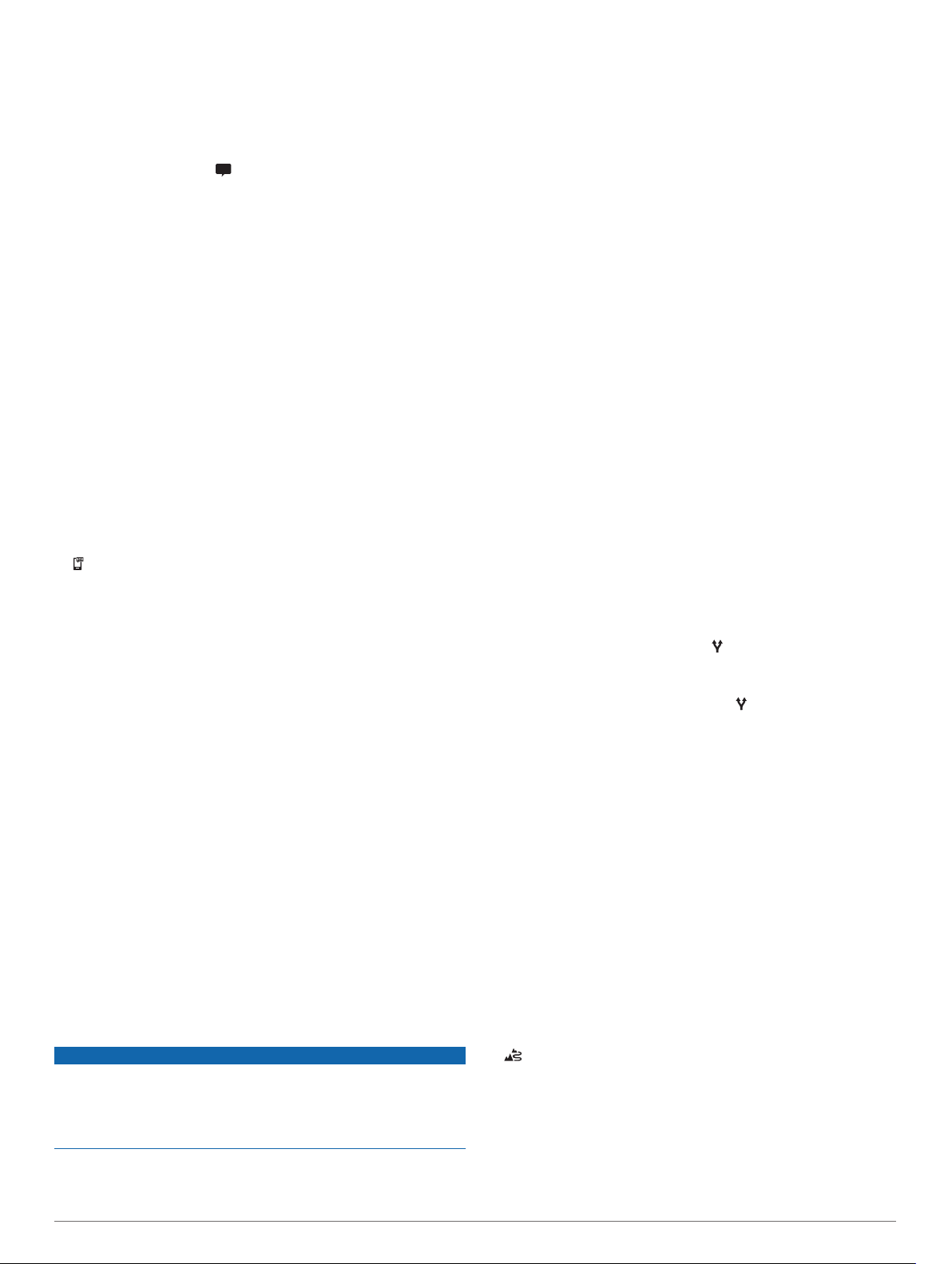
inReach Mesajı Gönderme
zūmo cihazınızı kullanarak inReach mesajı gönderebilmeniz için
cihazınızı uyumlu bir inReach cihazıyla eşleştirmeniz gerekir (Bir
inReach Cihazını Bağlama, sayfa 4).
Kişilerinize inReach mesajları göndermek için cihazınızı
kullanabilirsiniz.
Uyglmlr > inReach > öğesini seçin.
1
Yeni Mesaj öğesini seçin.
2
Bir veya daha fazla kişi eklemek için Kişileri Seç öğesini
3
seçin.
Bir mesaj girin.
4
Gönder'i seçin.
5
SOS
Acil bir durumda yardım istemek için GEOS Uluslararası Acil
Durum Müdahale Koordinasyon Merkezi (IERCC) ile iletişime
geçebilirsiniz. SOS düğmesine bastığınızda kurtarma
koordinasyon merkezine bir mesaj gönderilir ve bu merkez,
durumunuzu ilgili acil durum müdahale ekiplerine bildirir. Acil
durum sırasında, yardım gelmesini beklerken kurtarma
koordinasyon merkezi ile iletişim kurabilirsiniz. SOS işlevini
yalnızca gerçekten acil olan bir durumda kullanmalısınız.
SOS Kurtarma Çağrısı Başlatma
zūmo cihazınızı kullanarak SOS kurtarma çağrısı
başlatabilmeniz için cihazınızı uyumlu bir inReach cihazıyla
eşleştirmeniz gerekir (Bir inReach Cihazını Bağlama, sayfa 4).
NOT: SOS modundayken inReach cihazı kapatılamaz.
Uyglmlr > inReach öğesini seçin.
1
öğesini seçin.
2
SOS geri sayımını bekleyin.
3
Cihaz acil durum müdahale hizmetine konumunuzla ilgili
ayrıntıları içeren bir varsayılan mesaj gönderir.
Acil durum müdahale hizmetinden gelen onay mesajını
4
yanıtlayın.
Yanıtınız, kurtarma sırasında onlarla etkileşime girebilecek
durumda olduğunuzu acil durum müdahale hizmetine bildirir.
Kurtarmanın ilk 10 dakikasında, acil durum müdahale
hizmetine dakikada bir güncel konum gönderilir. İlk 10
dakikadan sonra pil gücünü korumak için hareket
halindeyken 10 dakikada bir, sabit dururken 30 dakikada bir
güncel konum gönderilir.
SOS Kurtarma Çağrısını İptal Etme
Acil durum müdahale hizmetine SOS kurtarma çağrısı
gönderdikten sonra yardıma ihtiyacınız kalmazsa çağrıyı iptal
edebilirsiniz.
SOS'i İptal Et > SOS'i İptal Et öğesini seçin.
Cihazınız iptal isteğini iletir. Acil durum müdahale hizmetinden
onay mesajı aldığınızda cihaz normal çalışma şekline geri
döner.
Kask Yasası Bildirimlerini Görüntüleme
Kask yasası ve koruyucu gözlük bildirimleri, cihazınız ilk kez
uydu sinyallerini aldığında ve motosiklet güvenlik kurallarının
uygulandığı bir konuma yaklaştığında zūmo cihazınızda
görüntülenebilir.
DUYURU
Garmin, güvenlik için tüm yolcuların kask takmasını
önermektedir. Kask yasası bildirimleri, yalnızca referans için
olup değişikliğe tabidir ve yasal tavsiye olarak kabul edilmeye
uygun değildir. Kask yasası bildirimleri, yalnızca ABD ve
Kanada'da kullanılabilir.
Daha fazla ayrıntı görüntülemek için bildirimi seçin.
Kask Yasalarını Arama
Kask yasalarını şehir veya bölgeye göre arayabilirsiniz.
Uyglmlr > Kask Kılavuzu öğesini seçin.
1
Bir şehir veya bölge seçin.
2
Varış Noktanıza Gitme
Rotalar
Rota, mevcut konumunuzdan bir veya daha fazla varış
noktasına kadar olan yoldur.
• Cihaz, rota hesaplama modu (Rota Hesaplama Modunu
Değiştirme, sayfa 5) ve kaçınmalar (Gecikmeleri, Geçiş
Ücretleri ve Belirli Alanlardan Sakınma, sayfa 7) dahil
olmak üzere belirlediğiniz tercihleri baz alarak varış noktanıza
yönelik önerilen bir rota hesaplar.
• Cihaz, etkin araç profili için uygun olmayan yollardan
otomatik olarak kaçınabilir.
• Önerilen rotayı kullanarak varış noktanıza hızlı bir şekilde
gitmeye başlayabilirsiniz veya alternatif bir rota seçebilirsiniz
(Rota Başlatma, sayfa 5).
• Kullanmanız veya kaçınmanız gereken belirli yollar varsa
rotayı özelleştirebilirsiniz (Rotanızı Şekillendirme, sayfa 7).
• Bir rotaya birden fazla varış noktası ekleyebilirsiniz (Rotanıza
Konum Ekleme, sayfa 7).
Rota Başlatma
Nereye? öğesini seçin ve bir konum arayın.
1
Bir konum seçin.
2
Bir seçenek belirleyin:
3
• Önerilen rotayı kullanarak yolculuğa başlamak için Git
öğesini seçin.
• Alternatif bir rota seçmek için öğesini seçip bir rota
belirleyin.
Alternatif rotalar haritanın sağ tarafında görüntülenir.
• Rotanın yönünü düzenlemek için > Rotayı Düzenle
öğesini seçin ve rotaya şekillendirme noktaları ekleyin
(Rotanızı Şekillendirme, sayfa 7).
Cihaz, konuma göre rotayı hesaplar; sesli istemleri ve ekrandaki
bilgileri kullanarak sizi yönlendirir (Haritadaki Rotanız,
sayfa 6). Rotanızdaki ana yolların önizlemesi birkaç saniye
boyunca haritanın köşesinde görüntülenir.
Ek varış noktalarında durmanız gerekiyorsa rotanıza konumlar
ekleyebilirsiniz (Rotanıza Konum Ekleme, sayfa 7).
Garmin Adventurous Routing™ Kullanarak Rota Alma
Cihazınız; virajlı yolları, tepeleri ve daha az otoyolu tercih eden
maceralı rotaları hesaplayabilir. Bu özellik daha eğlenceli bir
sürüş sağlayabilir, ancak varış noktanıza ulaşma süresini veya
mesafeyi artırabilir.
NOT: Bu özellik, tüm cihaz modellerinde veya tüm harita
bölgelerinde kullanılamaz.
Nereye? > Kategoriler öğesini seçin.
1
Gerekiyorsa, alt kategori seçin.
2
Bir konum seçin.
3
öğesini seçin.
4
Rotanızın macera düzeyini artırmak veya azaltmak için
5
kaydırıcıyı kullanın.
Git'i seçerek
6
Rota Hesaplama Modunu Değiştirme
Ayarlar > Navigasyon > Hesaplama Modu öğesini seçin.
1
Varış Noktanıza Gitme 5
Page 10

Bir seçenek belirleyin:
2
• Daha kısa süren ancak mesafe olarak daha uzun
olabilecek rotaları hesaplamak için Daha Kısa Süre'yi
seçin.
• İki nokta arasında rota (yollara bağlı kalmadan)
hesaplamak için Yol Dışı'nı seçin.
• Mesafe olarak daha kısa olan ancak daha uzun
sürebilecek rotaları hesaplamak için Daha Kısa Mesafe'yi
seçin.
Haritayı Kullanarak Rota Başlatma
Haritadan bir konum seçerek rota başlatabilirsiniz.
Harita Görntüle öğesini seçin.
1
Haritayı sürükleyip yakınlaştırarak, aranan alanı görüntüleyin.
2
Gerekiyorsa ilgilenilen coğrafi noktaları kategorilerine göre
3
filtrelemek için öğesini seçin.
Konum işaretleri (renkli noktalar) haritada görünür.
Bir seçenek belirleyin:
4
• Bir konum işareti seçin.
• Sokak, kavşak veya adres konumu gibi bir nokta seçin.
Git öğesini seçin.
5
Eve Gitme
İlk kez bir ev rotası başlattığınızda cihaz, ev konumunuzu
girmenizi ister.
Nereye? > Eve Git öğesini seçin.
1
Gerekirse ev konumunuzu girin.
2
Ev Konumunuzu Düzenleme
Nereye? > > Ev Konumunu Ayarla öğesini seçin.
1
Ev konumunuzu girin.
2
Haritadaki Rotanız
Seyahatiniz sırasında cihaz, sesli istemleri ve ekrandaki bilgileri
kullanarak varış noktanız için sizi yönlendirir. Sonraki sapma,
çıkış veya diğer eylemleriniz için talimatlar, haritanın üst
kısmında görünür.
Harita araçları. Rotanız ve çevreniz hakkında daha fazla bilgi
gösteren araçlar sağlar.
Harita katmanları. Harita yönünü değiştirmenizi ve harita görünümünüze topografik görüntüler ile BirdsEye görüntülerini eklemenizi
sağlar.
Aktif Yol Rehberi
Rotanızda dönüşlere, çıkışlara veya kavşaklara yaklaşırken
varsa haritanın yanında yolun ayrıntılı bir simülasyonu
görüntülenir. Dönüş için uygun şerit renkli bir çizgiyle
gösterilir.
Dönüşleri ve Yönleri Görüntüleme
Bir rotada seyrederken yaklaşmakta olduğunuz dönüşleri, şerit
değişimlerini veya rotanız üzerindeki diğer yönleri
görüntüleyebilirsiniz.
Haritadan bir seçenek belirleyin:
1
• Seyir halindeyken yaklaşmakta olduğunuz dönüşleri ve
yönleri görüntülemek için > Dönüşler öğesini seçin.
Harita aracı, sonraki birkaç dönüşü veya yönü haritanın
yanında görüntüler. Siz rotada seyrederken liste otomatik
olarak güncellenir.
• Rotanın tamamındaki dönüşleri ve yönlerin tam listesini
görüntülemek için haritanın üst kısmındaki metin
çubuğunu seçin.
Bir dönüş veya yön seçin (isteğe bağlı).
2
Ayrıntılı bilgiler görüntülenir. Mevcutsa ana yollardaki
kavşakların resmi görüntülenir.
Haritada Rotanın Tamamını Görüntüleme
Bir rotada seyrederken haritadan herhangi bir yer seçin.
1
seçeneğini belirleyin.
2
Varış Noktanıza Ulaşma
Varış noktanıza yaklaştığınızda cihaz, rotanızı tamamlamanıza
yardımcı olan bilgileri sunar.
• , varış noktanızın harita üzerindeki konumunu belirtir ve bir
sesli istem, hedefinize yaklaşmakta olduğunuzu duyurur.
• Bazı varış noktalarına yaklaştığınızda cihaz otomatik olarak
park yeri aramanızı ister. Yakındaki park alanlarını bulmak
için Evet seçeneğini belirleyebilirsiniz (Varış Noktanızın
Yakınında Park Etme, sayfa 6).
Rotada bir sonraki eylem. Bir sonraki dönüşü, çıkışı veya diğer
eylemi ve mevcutsa seyretmeniz gereken rotayı gösterir.
Bir sonraki eyleme olan mesafe.
Bir sonraki eylemle bağlantılı olan cadde veya çıkışın adı.
Haritada vurgulanan rota.
Rotada bir sonraki eylem. Haritadaki oklar yaklaşmakta olan eylem-
lerin konumunu gösterir.
Araç hızı.
Seyahat etmekte olduğunuz yolun adı.
Tahmini varış süresi.
İPUCU: Gösterilen bilgileri değiştirmek için bu alana dokunabilir-
siniz.
6 Varış Noktanıza Gitme
• Varış noktanızda durduğunuzda cihaz otomatik olarak rotayı
sonlandırır. Cihazınız vardığınızı otomatik olarak algılamazsa
rotanızı sonlandırmak için Dur öğesini seçebilirsiniz.
Varış Noktanızın Yakınında Park Etme
Cihazınız, varış noktanızın yakınında park yeri bulmanıza
yardımcı olabilir. Bazı varış noktalarına yaklaştığınızda cihaz
otomatik olarak park yeri aramanızı ister.
Bir seçenek belirleyin:
1
• Cihaz istediğinde yakındaki park yerlerini aramak için Evet
öğesini seçin.
• Cihaz istemezse Nereye? > Kategoriler > Park öğesini
ve > Hedefim öğesini seçin.
Page 11

Otoparkları Filtrele öğesini seçin ve bir veya daha fazla
2
kategori seçerek park alanlarını müsait olma durumuna, türe,
fiyata veya ödeme yöntemlerine göre filtreleyin (isteğe bağlı).
NOT: Ayrıntılı park verileri tüm alanlarda veya tüm park
konumları için kullanılamaz.
Bir park konumu seçin ve Git > Snrki Durak Olarak Ekle
3
öğesini seçin.
Cihaz sizi park alanına yönlendirir.
Etkin Rotanızı Değiştirme
Rotanıza Konum Ekleme
Rotanızı bir konum eklemeden önce, bir rotada seyretmeniz
gerekir (Rota Başlatma, sayfa 5).
Rotanızın ortasına veya sonuna konumlar ekleyebilirsiniz.
Örneğin, rotanız üzerindeki bir sonraki varış noktası olarak bir
benzin istasyonu ekleyebilirsiniz.
İPUCU: Birden çok varış noktası veya programlı duraklar içeren
karmaşık rotalar oluşturmak üzere yolculuk planlamak,
programlamak ve kaydetmek için yolculuk planlayıcıyı
kullanabilirsiniz (Yolculuk Planlama, sayfa 16).
Haritadan > Nereye? öğesini seçin.
1
Bir konum arayın.
2
Bir konum seçin.
3
Git öğesini seçin.
4
Bir seçenek belirleyin:
5
• Konumu rotanızdaki sonraki durak olarak eklemek için
Snrki Durak Olarak Ekle öğesini seçin.
• Konumu rotanızın sonuna eklemek için Son Durak Olarak
Ekle öğesini seçin.
• Konumu rotanıza eklemek ve rotanızdaki varış
noktalarının sırasını ayarlamak için Aktif Rotaya Ekle
öğesini seçin.
Cihaz, eklenen konumu dahil etmek üzere rotayı yeniden
hesaplar ve sizi sırasıyla varış noktalarına yönlendirir.
Rotanızı Şekillendirme
Rotanızı şekillendirmeden önce, bir rota başlatmanız gerekir
(Rota Başlatma, sayfa 5).
İzlenen yolu değiştirmek için rotanızı manuel olarak
değiştirebilirsiniz. Bu işlem, rotaya varış noktası eklemeden
belirli bir yolu kullanmak ya da belirli bir alandan gitmek için
rotayı yönlendirmenizi sağlar.
Haritanın herhangi bir yerini seçin.
1
Rotayı Şekillendir öğesini seçin.
2
İPUCU: Harita üzerinde yakınlaştırma yapmak ve daha doğru
bir konum belirlemek için simgesini seçebilirsiniz.
Cihaz rota şekillendirme moduna girer ve seçilen konumda
seyahat etmek için rotayı yeniden hesaplar.
Git öğesini seçin.
3
Gerekirse bir seçim yapın:
4
• Rotaya daha fazla şekillendirme noktası eklemek için
haritadan ek konumlar seçin.
• Bir şekillendirme noktasını kaldırmak için şekillendirme
noktasını seçin ve Kaldır öğesini seçin.
Sapma Alma
Rotanızda belirli bir mesafe için ya da belirli yolların yakınında
yeni rota alabilirsiniz. Bunu yapmanız, inşaat alanlarıyla, kapalı
yollarla ya da kötü yol koşullarıyla karşılaşmanız durumunda
faydalı olur.
Haritadan > Rotayı Düzenle öğesini seçin.
1
Bir seçenek belirleyin:
2
• Belirli bir mesafe için yeni rota almak istiyorsanız
Mesafeden Sapma öğesini seçin.
• Rotadaki belirli bir yolun yakınında yeni rota oluşturmak
istiyorsanız Yoldan Sapma öğesini seçin.
Rotayı Durdurma
Haritadan > Dur öğesini seçin.
Gecikmeleri, Geçiş Ücretleri ve Belirli Alanlardan Sakınma
Rotanızdaki Trafik Gecikmelerinden Kaçınma
Trafik gecikmelerinden kaçınmadan önce, trafik bilgilerini
almanız gerekir.
Varsayılan olarak cihaz, trafik gecikmelerinden otomatik olarak
kaçınmak için rotanızı optimize eder. Bu seçeneği trafik
ayarlarında devre dışı bırakırsanız (Trafik Ayarları, sayfa 19)
trafik gecikmelerini manuel olarak görebilir ve bunlardan manuel
olarak kaçınabilirsiniz.
Bir rotada seyrederken > Trafik öğesini seçin.
1
Mevcutsa Alternatif Rota öğesini seçin.
2
Git öğesini seçin.
3
Ücretli Yollardan Kaçınma
Cihazınız rota tespiti yaparken ücretli yollar, ücretli köprüler veya
trafiğin sıkışık olduğu alan gibi geçiş ücreti gerektiren
konumlardan kaçınabilir. Başka hiçbir makul rota bulunmuyorsa
cihaz, rotanız için geçiş ücreti olan bir alana başvurabilir.
Ayarlar > Navigasyon öğesini seçin.
1
Bir seçenek belirleyin:
2
NOT: Menü, bulunduğunuz alana ve cihazınızdaki harita
verilerine bağlı olarak değişir.
• Ücretli Yollar öğesini seçin.
• Ücretli Yollar > Ücretli Yollar öğesini seçin.
Bir seçenek belirleyin:
3
• Geçiş ücreti olan bir alan rotaya eklenmeden önce her
seferinde sorulması için Her Zaman Sor öğesini seçin.
• Geçiş ücreti olan alanlardan daima kaçınmak için Sakın
öğesini seçin.
• Geçiş ücreti olan alanlara daima izin vermek için İzin Ver
öğesini seçin.
Depola öğesini seçin.
4
Geçiş Kartlarından Sakınma
Cihazınızdaki harita verileri ayrıntılı geçiş kartı bilgilerini
içeriyorsa her ülkede geçiş kartı gerektiren yollardan sakınabilir
veya bu yollara izin verebilirsiniz.
NOT: Bu özellik tüm alanlarda bulunmamaktadır.
Ayarlar > Navigasyon > Ücretli Yollar > Geçiş Kartları
1
öğesini seçin.
Ülke seçin.
2
Bir seçenek belirleyin:
3
• Geçiş kartı gerektiren bir alan rotaya eklenmeden önce
her seferinde sorulması için Her Zaman Sor öğesini seçin.
• Geçiş kartı gerektiren yollardan her zaman sakınmak için
Sakın öğesini seçin.
• Geçiş kartı gerektiren yollara her zaman izin vermek için
İzin Ver öğesini seçin.
Depola öğesini seçin.
4
Yol Tiplerinden Sakınma
Ayarlar > Navigasyon > Sakınmalar'ı seçin.
1
Rotanızda sakınmak istediğiniz yol özelliklerini ve Depola'i
2
seçin.
Varış Noktanıza Gitme 7
Page 12

NOT: Otoyol sakınmalar etkinleştirildiğinde uzun mesafeli
rotalar hala otoyolları içerebilir.
Özel Kaçınma Durumları
Özel kaçınma durumları, yolun kaçınmak istediğiniz belirli
alanlarını ve kısımlarını seçmenize imkan tanır. Cihaz, bir rota
hesaplarken daha uygun farklı bir rota mevcut olmadığı sürece
bu alanlardan ve yollardan kaçınır.
Bir Yoldan Sakınma
Ayarlar > Navigasyon > Özel Sakınmalar öğesini seçin.
1
Sakınılacak Yol Ekle öğesini seçin.
2
Sakınmak istediğiniz yol kesitinin başlangıç noktasını seçin
3
ve ardından Sonraki öğesini seçin.
Yol kesitinin bitiş noktasını belirleyin ve Sonraki öğesini
4
seçin.
Bitti öğesini seçin.
5
Bir Bölgeden Sakınma
Ayarlar > Navigasyon > Özel Sakınmalar öğesini seçin.
1
Gerekiyorsa, Sakınma Ekle öğesini seçin.
2
Sakınılacak Bölge Ekle öğesini seçin.
3
Sakınılacak bölgenin sol üst köşesini ve ardından Sonraki
4
öğesini seçin.
Sakınılacak bölgenin sağ alt köşesini ve ardından Sonraki
5
öğesini seçin.
Seçilen bölge, haritada gölgeli olarak gösterilir.
Bitti öğesini seçin.
6
Özel Sakınmayı Devre Dışı Bırakma
Özel sakınmaları silmeden devre dışı bırakabilirsiniz.
Ayarlar > Navigasyon > Özel Sakınmalar'ı seçin.
1
Bir sakınma seçin.
2
> Devre Dışı'ı seçin.
3
Özel Sakınmaları Silme
Ayarlar > Navigasyon > Özel Sakınmalar > öğesini seçin.
1
Bir seçenek belirleyin:
2
• Tüm özel sakınmaları silmek için Tümünü Seç > Sil
öğesini seçin.
• Bir özel sakınmayı silmek için sakınmayı seçin ve
ardından Sil öğesini seçin.
Yakıt İzlemeyi Etkinleştirme
Yakıt izlemeyi etkinleştirebilmeniz için önce cihazın motosiklet
modunda veya yol dışı modunda olması ve motosiklet yuvasına
yerleştirilmiş olması gerekir.
Yakıt izlemeyi etkinleştirdiğinizde yol bilgisayarında bir yakıt
göstergesi görüntülenir (Yol Bilgisi Sayfasını Görüntüleme,
sayfa 13).
Yakıt tankını doldurun.
1
Uyglmlr > Yakıt Ayarları > Yakıt İzleme seçeneğini
2
belirleyin.
Mesafe/Tank seçeneğini belirleyin.
3
Taşıtın bir tank gazla gittiği mesafeyi girin ve Bitti seçeneğini
4
belirleyin.
Düşük Yakıt Uyarısı Ayarlama
Cihazınızı tanktaki yakıt düzeyi düşük olduğunda sizi uyaracak
şekilde ayarlayabilirsiniz.
NOT: Düşük yakıt uyarısı verebilmesi için cihazın motosiklet
yuvasına bağlı olması gerekir.
Yakıt izlemeyi etkinleştirin (Yakıt İzlemeyi Etkinleştirme,
1
sayfa 8).
Kalan Yakıt Uyarısı'nı seçin.
2
Bir mesafe girin ve Bitti'yi seçin.
3
Yalnızca girdiğiniz mesafeyi gidebileceğiniz kadar yakıtınız
kaldığında, harita sayfasında düşük yakıt uyarısı görüntülenir.
Yakıt Tankı Kilometresini Sıfırlama
Yakıt deposunu tekrar doldurduğunuzda kalan yakıtınızı daha
doğru bir şekilde takip edebilmek için cihazınızda bulunan yakıt
tankı kilometresini sıfırlamalısınız.
Uyglmlr > Yakıt Ayarları > Yakıt Tankını Sıfırla seçeneğini
belirleyin.
Dinamik Yakıt Duraklarını Etkinleştirme
Dinamik yakıt duraklarını etkinleştirebilmeniz için önce cihazın
motosiklet modunda, motosiklet yuvasına yerleştirilmiş ve yakıt
takibinin etkinleştirilmiş olması gerekir.
Cihaz ayarınızı, tahmini yakıt menzilinize göre yakıt durakları
önerecek şekilde yapabilirsiniz.
Uyglmlr > Yakıt Ayarları > Dinamik Yakıt Durakları
seçeneğini belirleyin.
Yol Dışı Navigasyon
Navigasyonda yolları takip etmiyorsanız, Yol Dışı modunu
kullanabilirsiniz.
Ayarlar > Navigasyon'u seçin.
1
Hesaplama Modu > Yol Dışı > Depola'i seçin.
2
Sonraki rota konuma doğru bir hat olarak hesaplanır.
Yakıt İzleme
Cihaz ayarlarınızı yakıt kullanımını tahmin edecek, maksimum
tahmini yakıt mesafesine yaklaştığınızda sizi uyaracak ve
tahmini yakıt menzilinize göre yakıt durakları önerecek şekilde
yapabilirsiniz. Yakıt izleme etkinleştirildiğinde mevcut yakıt
durumunu gösterir.
Beyaz: Yakıt izleme devre dışı bırakılmış veya cihaz motosiklet
yuvasına bağlı değil.
Yeşil: Tahmini yakıt menzili yakıt tankı uyarı seviyesinin
üzerinde.
Sarı: Tahmini yakıt menzili yakıt tankı uyarı seviyesinin altında.
Kırmızı: Tankta kalan tahmini mesafe 0.
8 Konumları Bulma ve Kaydetme
Konumları Bulma ve Kaydetme
Cihazınıza yüklü haritalarda restoranlar, oteller, otomobil
servisleri gibi konumlar ve detaylı sokak bilgileri yer alır.
Nereye? menüsü; bu bilgileri gözden geçirmek, aramak ve
kaydetmek için bir çok yöntem sunarak varış noktanızı
bulmanıza yardımcı olur.
• Tüm konum bilgilerini hızlıca aramak için arama terimleri girin
(Arama Çubuğunu Kullanarak Konum Bulma, sayfa 9).
• Önceden yüklenmiş ilgilenilen coğrafi noktaları kategorilerine
göre arayın ya da gözatın (İlgileniln Noktalr, sayfa 9).
• Foursquare® ilgilenilen coğrafi noktaları arayın ve yer
bildiriminde bulunun (Foursquare İlgilenilen Coğrafi Noktaları
Arama, sayfa 11).
• Adresler, kavşaklar ve coğrafi koordinatlar gibi belirli
konumları bulmak için arama araçlarını kullanın (Arama
Araçları, sayfa 10).
• Yakınlardaki farklı bir şehir veya alanı arayın (Arama Alanını
Değiştirme, sayfa 10).
• Gelecekte daha hızlı bulmak için sık kullanılan konumlarınızı
kaydedin (Konumları Kaydetme, sayfa 11).
• Son bulunan konumlara dönün (Son Bulunan Konumları
Görüntüleme, sayfa 11).
Page 13

Arama Çubuğunu Kullanarak Konum Bulma
Bir kategori, marka adı, adres veya şehir adı girerek konum
aramak için arama çubuğunu kullanabilirsiniz.
Nereye? öğesini seçin.
1
Arama çubuğunda Ara'i seçin.
2
Arama teriminin tamamını veya bir kısmını girin.
3
Önerilen arama terimleri, arama çubuğunun altında görünür.
Bir seçenek belirleyin:
4
• Bir işletme türü aramak için bir kategori adı (örneğin,
"sinema salonları" girin).
• Ada göre işletme aramak için adın tamamını veya bir
kısmını girin.
• Yakınınızdaki bir adresi aramak için bina numarasını ve
sokak adını girin.
• Başka bir şehirdeki adresi aramak için bina numarasını,
sokak adını, şehri ve eyaleti girin.
• Bir şehir aramak için şehir ve eyaleti girin.
• Koordinatları aramak için enlem ve boylam koordinatlarını
girin.
Bir seçenek belirleyin:
5
• Önerilen bir arama terimini kullanarak arama yapmak için
terimi seçin.
• Girdiğiniz metni kullanarak arama yapmak için öğesini
seçin.
Gerekiyorsa konum seçin.
6
İlgileniln Noktalr
İlgilenilen coğrafi noktalar, kullanışlı veya ilginç bulabileceğiniz
yerlerdir. İlgilenilen coğrafi noktalar kategorilerine göre
düzenlenir ve benzin istasyonları, restoranlar oteller ve eğlence
mekanları gibi popüler seyahat noktalarını gösterir.
Bir Mekanı Keşfetme
NOT: Bu özellik, bazı alanlarda ve ürün modellerinde
kullanılmayabilir.
Her mekanın içinde bulunan tüm ilgilenilen noktaların yer aldığı
bir liste görüntüleyebilirsiniz.
Bir mekan seçin.
1
> Bu Mekanı Keşfet öğesini seçin.
2
Garmin Explore™ İlgilenilen Coğrafi
Noktalarınızı Görüntüleme
Nereye? > Explore öğesini seçin.
1
Bir veri türü seçin.
2
Ayrıntıları görüntülemek için bir öğeyi seçin.
3
Garmin Explore Hesap Verilerini Senkronize Etme
Hesap verilerini senkronize etmeden önce Garmin Drive
uygulamasına bağlanmanız ve Garmin Explore uygulamasını
etkinleştirmeniz gerekir.
İzlemler gibi verileri Garmin Explore hesabınızla senkronize
edebilirsiniz. Bu, verilerinizi uyumlu cihazlarınızın hepsinde hazır
bulundurmak için faydalı olabilir. Cihazınız, verileri hesabınızla
düzenli aralıklarla otomatik olarak senkronize eder. Verileri
dilediğiniz zaman manuel olarak da senkronize edebilirsiniz.
Nereye? > Explore öğesini seçin.
1
> Sync öğesini seçin.
2
Konum Arama Sonuçları
Konum arama sonuçları, en yakın konum en üstte olacak
şekilde varsayılan olarak listede görünür. Daha fazla sonuç
görüntülemek için ekranı aşağı kaydırabilirsiniz.
Kategoriye Göre Konum Bulma
Nereye? öğesini seçin.
1
Bir kategori seçin veya Kategoriler'i seçin.
2
Gerekiyorsa, alt kategori seçin.
3
Bir konum seçin.
4
Bir Mekan İçindeki İlgilenilen Coğrafi Noktalara Gitme
NOT: Bu özellik, bazı alanlarda ve ürün modellerinde
kullanılmayabilir.
Alışveriş merkezindeki bir mağaza veya havaalanındaki belirli bir
terminal gibi daha büyük mekanların içindeki ilgilenilen coğrafi
noktalar için bir rota oluşturabilirsiniz.
Nereye? > Ara seçeneğini belirleyin.
1
Bir seçenek belirleyin:
2
• Bir mekan aramak için mekanın adını veya adresini girin,
simgesini seçin ve adım 3 e gidin.
• İlgilenilen coğrafi noktaları aramak için POI adını girin,
simgesini seçin ve adım 5 e gidin.
Mekanı seçin.
3
Mekanın altında restoranlar, oto kiralamacılar ve terminaller
gibi kategorilerin listesi görünür.
Bir kategori seçin.
4
POI'yı seçin ve Git seçeneğini belirleyin.
5
Cihaz, POI'ya en yakın park alanı veya mekan girişi için rota
oluşturur. Varış noktasına geldiğinizde, damalı bir bayrak tavsiye
edilen park alanını belirtir. Etiketli bir nokta mekanın içindeki
POI'nın konumunu belirtir.
Seçenek menüsünü görüntülemek için bir konum seçin.
Seçilen konumla ilgili ayrıntılı bilgileri görüntülemek için seçin.
Konumun yakınındaki park alanlarını bulmak için seçin.
Konumlara alternatif rotaları görüntülemek için seçin.
Garmin Adventurous Routing kullanarak yolculuğa başlamak
için seçin.
Önerilen rotayı kullanarak yolculuğa başlamak için seçin.
Git
Arama sonuçlarını haritada görüntülemek için seçin.
Haritada Konum Arama Sonuçları
Konum arama sonuçlarını liste yerine haritada
görüntüleyebilirsiniz.
Konum arama sonuçlarından simgesini seçin. En yakın
konum, haritanın ortasında görünür, seçilen konumla ilgili temel
bilgiler ise haritanın alt kısmında görünür.
Konumları Bulma ve Kaydetme 9
Page 14

Ek arama sonuçlarını görüntülemek için haritayı sürükleyin.
Ek arama sonuçları. Başka bir konumu görüntülemek için seçin.
Seçilen konum özeti. Seçilen konumla ilgili ayrıntılı bilgileri
görüntülemek için seçin.
Önerilen rotayı kullanarak yolculuğa başlamak için seçin.
Git
Arama sonuçlarını listede görüntülemek için seçin.
Arama Alanını Değiştirme
Varsayılan olarak cihaz, mevcut konumunuzun yakınında arama
yapar. Varış noktanızın yakınında, başka bir şehrin yakınında
gibi diğer alanlarda veya aktif rotanız boyunca da arama
yapabilirsiniz.
Nereye? öğesini seçin.
1
öğesini seçin.
2
Bir seçenek belirleyin.
3
Otopark
zūmo cihazınız, mevcut park yeri olasılığı, park alanının türü,
fiyatı veya kabul edilen ödeme yöntemlerine göre yakında park
alanı bulmanıza yardımcı olabilecek ayrıntılı park verilerini içerir.
NOT: Ayrıntılı park verileri tüm alanlarda veya tüm park
konumları için kullanılamaz.
Mevcut Konumunuzun Yakınında Park Yeri Bulma
Nereye? > Kategoriler > Park'ı seçin.
1
Otoparkları Filtrele öğesini seçin ve bir veya daha fazla
2
kategori seçerek park alanlarını müsait olma durumuna, türe,
fiyata veya ödeme yöntemlerine göre filtreleyin (isteğe bağlı).
NOT: Ayrıntılı park verileri tüm alanlarda veya tüm park
konumları için kullanılamaz.
Bir otopark konumu seçin.
3
Git öğesini seçin.
4
Belirli Bir Konumun Yakınında Park Yeri Bulma
Konum arayın.
1
Konum arama sonuçlarından bir konum seçin.
2
öğesini seçin.
3
Seçilen konumun yakınındaki park alanlarının listesi görünür.
Otoparkları Filtrele seçimini yapın ve bir veya daha fazla
4
kategori seçerek park alanlarını müsaitlik durumuna, türe,
fiyata veya ödeme yöntemlerine göre filtreleyin (isteğe bağlı).
NOT: Ayrıntılı park verileri tüm alanlarda veya tüm park
konumları için kullanılamaz.
Bir otopark konumu seçin.
5
Git öğesini seçin.
6
Park Renklerini ve Sembollerini Anlama
Ayrıntılı park verilerini içeren park konumları, park yeri bulma
olasılığını gösteren renk kodlarına sahiptir. Semboller, mevcut
park yerinin türünü (cadde veya otopark), yaklaşık fiyat bilgisini
ve ödeme türünü belirtir.
Cihazdaki bu renkler ve semboller için göstergeyi
görüntüleyebilirsiniz.
Park arama sonuçlarından simgesini seçin.
Arama Araçları
Arama araçları, ekranda gösterilen bilgi istemlerini yanıtlayarak
belirli konum türlerini aramanıza imkan tanır.
Adres Bulma
NOT: Adımların sırası, cihazınıza yüklenen harita verilerine göre
değişebilir.
Nereye? öğesini seçin.
1
Gerekirse yakındaki başka bir şehri veya bölgeyi aramak için
2
öğesini seçin.
Adres öğesini seçin.
3
Adres bilgilerini girmek için ekrandaki bilgileri takip edin.
4
Adresi seçin.
5
Kavşak Bulma
İki cadde, otoyol veya diğer yollar arasında bir kavşak veya
kesişme noktası arayabilirsiniz.
Nereye? > Kavşaklar öğesini seçin.
1
Sokak/cadde bilgilerini girmek için ekrandaki talimatları takip
2
edin.
Kavşak seçin.
3
Koordinatları Kullanarak Konum Bulma
Bir konumu enlem ve boylam koordinatlarını kullanarak
bulabilirsiniz.
Nereye? > Koordinatlar öğesini seçin.
1
Gerekiyorsa öğesini seçin ve koordinat formatını veya
2
başlangıç noktasını değiştirin.
Enlem ve boylam koordinatlarını girin.
3
Haritada Göster'i seçin.
4
HISTORY® İlgilenilen Coğrafi Noktalar Bulma
NOT: Bu özellik, tüm cihaz modellerinde veya tüm harita
bölgelerinde mevcut değildir.
Cihazınızda HISTORY tarafından sağlanan ilgilenilen coğrafi
noktalar yer alır. Bu sayede tarihi binalar, anıtlar, müzeler ve
tarihi olayların yaşandığı önemi yerler gibi tarihi öneme sahip
görülecek yerleri bulup bu yerler hakkında bilgi alabilirsiniz.
Nereye? > HISTORY® öğesini seçin.
1
Bir kategori seçin.
2
Bir konum seçin.
3
Konumun fotoğrafını görmek veya tarihi hakkında kısaca bilgi
4
almak için öğesini seçin.
Foursquare
Foursquare, konuma dayalı bir sosyal ağdır. Cihazınız, konum
arama sonuçlarınızda Foursquare logosuyla belirtilen
milyonlarca önceden yüklenmiş Foursquare ilgilenilen coğrafi
noktasını içerir.
Uyumlu akıllı telefonunuzdan Garmin Drive uygulamasını
kullanarak Foursquare hesabınıza bağlanabilirsiniz. Bu sayede
Foursquare konum bilgilerini görüntüleyebilir, bir konuma giriş
yapabilir ve çevrimiçi Foursquare veritabanında ilgilenilen
coğrafi noktaları arayabilirsiniz.
Foursquare Hesabınıza Bağlanma
Bu özelliği kullanabilmeniz için cihazının Garmin Drive
uygulamasını çalıştıran desteklenen bir telefona bağlı olması
gerekir (Telefonunuzu ve Kulaklığınızı Eşleştirme, sayfa 14).
10 Konumları Bulma ve Kaydetme
Page 15

Akıllı telefonunuzda Garmin Drive uygulamasını açın.
1
> Foursquare® > Login'ı seçin.
2
Foursquare oturum açma bilgilerinizi girin.
3
Foursquare İlgilenilen Coğrafi Noktaları Arama
Cihazınıza yüklü Foursquare ilgilenilen coğrafi noktaları
arayabilirsiniz. Cihazınız Garmin Drive uygulaması üzerinden
Foursquare hesabınıza bağlıyken arama işlevi, çevrimiçi
Foursquare veritabanından en güncel sonuçlar ile Foursquare
kullanıcı hesabınızdan kişiselleştirilmiş sonuçlar sağlar
(Foursquare Hesabınıza Bağlanma, sayfa 10).
Nereye? > Foursquare® öğesini seçin.
Foursquare Konum Detaylarını Görüntüleme
Bu özelliği kullanabilmeniz için cihazınızın Garmin Drive
uygulaması üzerinden Foursquare hesabınıza bağlı olması
gerekir (Foursquare Hesabınıza Bağlanma, sayfa 10).
Kullanıcı değerlendirmeleri, restoran fiyatlandırma bilgileri ve
çalışma saatleri gibi detaylı Foursquare konum bilgilerini
görüntüleyebilirsiniz.
Konum arama sonuçlarından bir Foursquare ilgilenilen
1
coğrafi nokta seçin.
öğesini seçin.
2
Foursquare ile giriş yapma
Bu özelliği kullanabilmeniz için cihazınızın Garmin Drive
uygulaması üzerinden Foursquare hesabınıza bağlı olması
gerekir (Foursquare Hesabınıza Bağlanma, sayfa 10).
Nereye? > Foursquare® > Giriş Yap öğesini seçin.
1
İlgilenilen coğrafi nokta seçin.
2
> Giriş Yap'ı seçin.
3
TripAdvisor
Cihazınız TripAdvisor ilgilenilen coğrafi noktaları ve
değerlendirmeleri içerir. TripAdvisor değerlendirmeleri otomatik
olarak mevcut ilgilenilen coğrafi noktaların arama sonuçları
listesinde görünür. Yakındaki TripAdvisor ilgilenilen coğrafi
noktaları da arayabilir ve mesafeye veya popülariteye göre
sıralayabilirsiniz.
®
TripAdvisor İlgilenilen Coğrafi Noktalar Bulma
Nereye? > TripAdvisor öğesini seçin.
1
Bir kategori seçin.
2
Bu kategori için yakındakiTripAdvisor ilgilenilen coğrafi
noktaların listesi görünür.
Arama sonuçlarını mesafeye veya popülariteye göre
3
sıralamak için Sonuçları Sırala öğesini seçin (isteğe bağlı).
Son Bulunan Konumları Görüntüleme
Cihazınız en son bulduğunuz 50 konumun geçmişini saklar.
Nereye? > Geçmiş öğesini seçin.
Son Bulunan Yerler Listesini Temizleme
Nereye? > Geçmiş > > Temizle > Evet öğesini seçin.
Geçerli Konum Bilgisini Görüntüleme
Geçerli konumunuzla ilgili bilgi görüntülemek için Neredeyim?
sayfasını kullanabilirsiniz. Bu özellik, acil durum personeline
konumunuzu söylemek istediğinizde kullanabileceğinizde
faydalıdır.
Haritadan taşıt öğesini seçin.
Acil Durum Hizmetleri ve Yakıt Bulma
En yakın hastaneleri, karakolları ve benzin istasyonlarını bulmak
için ''Neredeyim?'' sayfasını kullanabilirsiniz.
Haritadan taşıt öğesini seçin.
1
Hastaneler, Karakollar,Yakıt veya Yol Kenarı Yardımı.
2
öğesini seçin.
NOT: Bazı hizmet kategorileri tüm bölgelerde
kullanılamayabilir.
Seçilen hizmet için üst kısmında en yakın konumların
bulunduğu bir konum listesi görünür.
Bir konum seçin.
3
Bir seçenek belirleyin:
4
• Konuma gitmek için Git öğesini seçin.
• Telefon numarası ve diğer konum detaylarını
görüntülemek için simgesini seçin.
Geçerli Konumunuza Yol Tarifleri Alma
Bir başa kişiye geçerli konumunuza nasıl geleceğini anlatmanız
gerekiyorsa, cihazınız size yol tarifleri sağlayabilir.
Haritadan taşıt öğesini seçin.
1
> Konumuma Doğru Ynlr öğesini seçin.
2
Bir başlangıç konumu seçin.
3
Seç öğesini belirleyin.
4
Kısayol Ekleme
Nereye? menüsüne kısayollar ekleyebilirsiniz. Kısayol bir
konuma, kategoriye veya arama aracına işaret edebilir.
Nereye? menüsü en fazla 36 kısayol simgesi içerebilir.
Nereye? > Kısayol Ekle öğesini seçin.
1
Bir öğe seçin.
2
Kısayolu Kaldırma
Nereye? > > Kısayol(ları)u Kaldır öğesini seçin.
1
Kaldırılacak bir kısayol seçin.
2
Onaylamak için kısayolu tekrar seçin.
3
Bitti öğesini seçin.
4
Konumları Kaydetme
Konum Kaydetme
Bir konum arayın (Kategoriye Göre Konum Bulma, sayfa 9).
1
Arama sonuçlarından bir konum seçin.
2
> Depola öğesini seçin.
3
Bir ad girin ve Bitti öğesini seçin.
4
Geçerli Konumunuzu Kaydetme
Haritadan taşıt simgesini seçin.
1
Depola'i seçin.
2
Bir ad girin ve Bitti'yi seçin.
3
Tamam seçeneğini belirleyin.
4
Kayıtlı Konumu Düzenleme
Nereye? > Kaydedilenler seçeneğini belirleyin.
1
Gerekiyorsa bir kategori seçin.
2
Bir konum seçin.
3
öğesini seçin.
4
> Düzenle öğesini seçin.
5
Bir seçenek belirleyin:
6
• Adı'ı seçin.
• Telefon Numarası'nı seçin.
• Kaydedilmiş konuma kategori atamak için Kategoriler'i
seçin.
• Kayıtlı konumu harita üzerinde işaretlemede kullanılan
simgeyi değiştirmek için Harita Sembolünü Değiştir'i
seçin.
Bilgileri düzenle.
7
Konumları Bulma ve Kaydetme 11
Page 16

Bitti öğesini seçin.
8
Kaydedilmiş Konuma Kategori Atama
Kaydettiğiniz konumları düzenlemek için özel kategoriler
ekleyebilirsiniz.
NOT: En az 12 konum kaydetmenizden sonra kategoriler,
kaydedilen konumlar menüsünde görünür.
Nereye? > Kaydedilenler seçeneğini belirleyin.
1
Bir konum seçin.
2
öğesini seçin.
3
> Düzenle > Kategoriler öğesini seçin.
4
Virgülle ayrılmış bir veya daha fazla kategori adı girin.
5
Gerekiyorsa, önerilen bir kategoriyi seçin.
6
Bitti öğesini seçin.
7
Kaydedilmiş Konumu Silme
NOT: Silinen konumlar kurtarılamaz.
Nereye? > Kaydedilenler öğesini seçin.
1
> Kayıtlı Yerleri Sil'i seçin.
2
Silinecek kayıtlı öğelerin yanındaki kutuyu işaretleyin ve Sil'i
3
seçin.
Haritayı Kullanma
Rotanızda gitmek (Haritadaki Rotanız, sayfa 6) ya da etkin bir
yol yokken çevrenizin haritasını görüntülemek için haritayı
kullanabilirsiniz.
Harita Görntüle'yi seçin.
1
Haritanın herhangi bir yerine dokunun.
2
Bir seçenek belirleyin:
3
• Sola, sağa, yukarı ya da aşağı kaydırmak için haritayı
sürükleyin.
• Yakınlaştırmak veya uzaklaştırmak için veya öğesini
seçin.
• Kuzey Yukarı ve 3B görünümleri arasında geçiş yapmak
için öğesini seçin.
• İlgilenilen coğrafi noktaları kategorilerine göre filtrelemek
için simgesini seçin.
• Bir rota başlatmak için haritadan bir konum seçin ve Git
(Haritayı Kullanarak Rota Başlatma, sayfa 6).
Harita Araçları
Siz haritayı incelerken harita araçları bilgilere ve cihaz işlevlerine
hızlı erişim sağlar. Harita aracını etkinleştirdiğinizde, haritanın
köşesindeki panelde görünür.
Dur: Etkin rota navigasyonunu durdurur.
Rotayı Düzenle: Yeni rotayı kullanmanızı veya rotanızdaki
konumları atlamanızı sağlar (Etkin Rotanızı Değiştirme,
sayfa 7)
Sessiz: Cihazı sessize alır.
Yakındaki Şehirler: Etkin rotanızdaki veya otoyol üzerindeki
yaklaşan şehirler ve hizmetleri gösterir.
Yol Üzerinde: Rota üzerindeki yaklaşmakta olduğunuz
konumları veya seyahat etmekte olduğunuz yolu görüntüler
(Yol Üzerindekiler, sayfa 12).
Rakım: İlerideki rakım değişikliklerini görüntüler.
Trafik: Rotanızdaki veya alanınızdaki trafik koşullarını
görüntüler (Yaklaşan Trafiği Görüntüleme, sayfa 13). Bu
özellik, bazı alanlarda veya cihaz modellerinde kullanılamaz.
Seyahat Verileri: Hız veya mesafe gibi özelleştirilebilir yolculuk
verilerini görüntüler (Haritadan Yol Verilerini Görüntüleme,
sayfa 13).
İzlem Kaydedici: Etkin rotanız için izlem verilerini görüntüler.
Dönüşler: Rotanızdaki yaklaşmakta olduğunuz dönüşlerin bir
listesini görüntüler (Dönüşleri ve Yönleri Görüntüleme,
sayfa 6).
Telefon: Bağlı olan telefonunuza gelen son telefon aramalarının
bir listesini ve bir telefon araması etkinken gelen arama
seçeneklerini görüntüler.
Hava Durumu: Bulunduğunuz yerdeki hava koşullarını
görüntüler.
canlıFoto: photoLive aboneliğiniz üzerinden canlı trafik
kameralarını görüntüler (canlıFoto Trafik Kameraları,
sayfa 18).
Kamera Bildir: Hız veya kırmızı ışık kamerası raporlamanıza
olanak tanır. Bu araç, yalnızca cihazınızda hız veya kırmızı
ışık kamerası verileri bulunuyorsa ve Garmin Drive
uygulamasıyla etkin bir bağlantınız varsa kullanılabilir
(Telefonunuzu ve Kulaklığınızı Eşleştirme, sayfa 14).
Music Player: Ortam kontrollerini ve ortam bilgisini görüntüler.
Harita Aracı Görüntüleme
Haritadan simgesini seçin.
1
Bir harita aracı seçin.
2
Harita aracı haritanın köşesindeki panelde görünür.
Harita aracını kullanmayı bitirdiğinizde simgesini seçin.
3
Yol Üzerindekiler
Yol Üzerinde aracı, rotanız üzerindeki yaklaşmakta olduğunuz
konumlar veya seyahat etmekte olduğunuz yol hakkında bilgi
sağlar. Restoranlar, benzin istasyonları veya dinlenme alanları
gibi yaklaşmakta olduğunuz ilgilenilen coğrafi noktaları
kategoriler halinde görüntüleyebilirsiniz.
Yol Üzerinde aracında gösterilmek üzere üç kategori
özelleştirebilirsiniz.
Yaklaşmakta Olduğunuz Konumları Görüntüleme
Haritadan > Yol Üzerinde öğesini seçin.
1
Harita aracı, seyahatiniz sırasında yolunuzun veya rotanızın
üzerindeki bu üç kategorinin her birine ait bir sonraki konumu
gösterir. Seyahat etmiyorken harita aracında üç kategorinin
adı görünür.
Bir seçenek belirleyin:
2
• Harita aracı kategorileri gösteriyorsa bunlardan birini
seçtiğinizde o kategoriden size yakın olan konumların bir
listesini görebilirsiniz.
• Harita aracı yaklaşan konumları gösteriyorsa konum
detaylarını görmek için bir konum seçin veya konuma
doğru rota başlatın.
Yol Üzerindekiler Kategorisini Özelleştirme
Yol Üzerinde aracında gösterilen konum kategorilerini
değiştirebilirsiniz.
Haritadan > Yol Üzerinde öğesini seçin.
1
Bir kategori seçin.
2
öğesini seçin.
3
Bir seçenek belirleyin:
4
• Bir kategoriyi listede yukarı veya aşağı taşımak için ok
işaretini kategori adının yanına sürükleyin ve seçin.
• Bir kategoriyi değiştirmek isterseniz kategoriyi seçin.
• Özel bir kategori oluşturmak için bir kategori seçin, Özel
Arama öğesini seçin ve bir işletme veya kategori adı girin.
Depola öğesini seçin.
5
Yakındaki Şehirler
Otoyolda giderken veya ilerlediğiniz otoyoldan geçen bir rotada
yolculuk yaparken Yakındaki Şehirler aracı, otoyol üzerinde
12 Haritayı Kullanma
Page 17

geçeceğiniz şehirler hakkında bilgi verir. Harita aracı, her şehrin
otoyol çıkışına ve hizmet noktalarına olan uzaklığı gösterir.
Otoyollardaki tabelalarda verilen bilgilere benzer.
Yaklaşan Şehirleri ve Çıkış Hizmetlerini Görüntüleme
Haritadan > Yakındaki Şehirler seçeneğini belirleyin.
1
Otoyolda veya etkin bir rotada seyrederken harita aracı,
yaklaşan şehirler ve çıkışlar hakkında bilgi verir.
Bir ilçe seçin.
2
Cihaz, seçilen şehir çıkışındaki benzin istasyonu, konaklama
veya restoran gibi ilgilenilen coğrafi noktaların bir listesini
gösterir.
Bir konum seçin ve yola çıkmak için Git seçeneğini belirleyin.
3
Yolculuk Bilgileri
Haritadan Yol Verilerini Görüntüleme
Haritadan > Seyahat Verileri öğesini seçin.
Yolculuk Verisi Alanlarını Özelleştirme
Haritadan > Seyahat Verileri öğesini seçin.
1
Bir yolculuk veri alanı seçin.
2
Bir seçenek belirleyin.
3
Yolculuk verileri harita aracında yeni yolculuk veri alanı
görüntülenir.
Yol Bilgisi Sayfasını Görüntüleme
Yolculuk bilgileri sayfası, hızınızı görüntüler ve yolculuğunuzla
ilgili istatistikler verir.
Haritadan Hız öğesini seçin.
Yolculuk Bilgilerini Sıfırlama
Haritadan Hız'ı seçin.
1
> Alan(lar)ı Sıfırla'yı seçin.
2
Bir seçenek belirleyin:
3
• Bir rotada yolculuk yapmadığınız sırada birinci sayfadaki
takometre dışındaki tüm veri alanlarını sıfırlamak için
Tümünü Seç'i seçin.
• Yol bilgisayarındaki bilgileri sıfırlamak için Toplam Verileri
Sıfırla'yı seçin.
• Maksimum hızı sıfırlamak için Maks Hızı Sıfırla'yı seçin.
• Kilometre sayacını sıfırlamak için B Yolunu Sıfırla'yı
seçin.
Yaklaşan Trafiği Görüntüleme
Bu özelliği kullanabilmeniz için cihazınızın trafik verilerini alıyor
olması gerekir (Trafik, sayfa 15).
Rotanız veya seyahat etmekte olduğunuz yol üzerindeki
yaklaşan kazaları görüntüleyebilirsiniz.
Bir rotada seyrederken > Trafik öğesini seçin.
1
Haritanın sağ tarafındaki bir panelde en yakın kaza görünür.
Diğer detayları görüntülemek için kazayı seçin.
2
Haritada Trafiği Görüntüleme
Trafik haritası, yakın yollardaki trafik akışını ve gecikmeleri renkli
olarak gösterir.
Ana menüden, Uyglmlr > Trafik'i seçin.
1
Trafik haritasına ilişkin göstergeyi görüntülemek için
2
gerekiyorsa > Gösterge'ni seçin.
Kazaları Arama
Ana menüden, Uyglmlr > Trafik'i seçin.
1
> Olaylar'nı seçin.
2
Listeden bir öğeyi seçin.
3
Birden fazla kaza varsa, diğer kazaları görmek için okları
4
kullanın.
Haritayı Özelleştirme
Harita Katmanlarını Özelleştirme
Harita görünecek önemli nokta ve yol durumu simgeleri gibi
verileri özelleştirebilirsiniz.
Ayarlar > Harita ve Araç > Harita Katmanları'nı seçin.
1
Haritaya eklenecek katmanları ve ardından Depola'i seçin.
2
Harita Verileri Alanını Değiştirme
Haritadan bir veri alanı seçin.
1
NOT: Hız ayarını özelleştiremezsiniz.
Görüntülenecek veri türünü seçin.
2
Harita Perspektifini Değiştirme
Ayarlar > Harita ve Araç > Sürüş Harita Görünümü'nü
1
seçin.
Bir seçenek belirleyin:
2
• Seyahat yönünüz tepede olmak üzere haritayı iki boyutlu
(2-D) görüntülemek için İzlem Yukarı öğesini seçin.
• Haritayı Kuzey yukarıda olacak şekilde 2-D görüntülemek
için Kuzey Yukarı öğesini seçin.
• Haritayı üç boyutlu görüntülemek için 3-D öğesini seçin.
Depola'i seçin.
3
Canlı Hizmetler, Trafik ve Akıllı Telefon
Özellikleri
Garmin Drive uygulaması, cihazınızın akıllı telefon bildirimleri ile
canlı trafik verileri ve hava durumu bilgileri gibi canlı bilgiler
almasını sağlar.
Canlı trafik verileri: Trafik kazaları ve gecikmeler, inşaat
sahaları ve kapalı yollar gibi canlı trafik verilerini cihazınıza
gönderir (Trafik, sayfa 15).
Hava durumu bilgisi: Cihazınıza gerçek zamanlı hava durumu
tahminleri, yol durumlarını ve hava durumu radarı gönderir
(Hava Durumu Tahminini Görüntüleme, sayfa 17).
Akıllı Bildirimler: Cihazınızda telefon bildirimlerini ve mesajları
görüntüler. Bu özellik bazı dillerde kullanılamaz.
Eller serbest arama: BağlıBluetooth kulaklığınızı kullanarak
cihaz üzerinden telefon araması yapmanızı ve almanızı
sağlar.
Konumları cihaza gönder: Konumları, akıllı telefonunuzdan
navigasyon cihazınıza göndermenizi sağlar.
Foursquare yer bildirimi: Navigasyon cihazınızı kullanarak
Foursquare konumlarında yer bildirimi yapmanızı sağlar
(Foursquare ile giriş yapma, sayfa 11).
Bluetooth Özelliği Durum Simgeleri
Bluetooth ayarlarında, eşleştirilen her cihazın yanında durum
simgesi görünür.
Ayarlar > Kablosuz Ağlar öğesini seçin.
• Gri renkteki simge, özelliğin devre dışı bırakıldığını veya o
cihazla bağlantısının kesildiğini gösterir.
• Renkli simge, özelliğin bağlandığını ve o cihaz için etkin
olduğunu gösterir.
Eller serbest arama
Akıllı bildirimler
Garmin Drive özellikleri ve hizmetleri
Ortam akışı
Kulaklık bağlı
Canlı Hizmetler, Trafik ve Akıllı Telefon Özellikleri 13
Page 18

Telefonunuzu ve Kulaklığınızı Eşleştirme
Cihazınızı ilk açtığınızda telefonunuzu ve kulaklığınızı
eşleştirmeniz istenir. Gerekirse daha sonra Ayarlar > Kurulumu
Tamamla öğesini seçerek kurulumu tamamlayabilirsiniz. Bazı
Bluetooth özelliklerini kullanmak için zūmo cihazınızı
telefonunuz ve Bluetooth kulaklığınız ile eşleştirmeniz gerekir.
Cihazlar, eşlendikten sonra açık ve menzilde olduğunda
otomatik olarak bağlanır.
Bazı özellikler için Garmin Drive uygulaması da gerekir.
Eşleştirme işlemi sırasında veya sonrasında Garmin Drive
uygulamasına bağlanabilirsiniz.
zūmo cihazını ve kulaklık veya telefonunuzu birbirinden 3 m
1
(10 ft.) uzağa yerleştirin.
Kulaklığınızda veya telefonunuzda, Bluetooth kablosuz
2
teknolojisini etkinleştirin ve telefonu bulunabilir olarak
ayarlayın.
Daha fazla bilgi için kulaklığınızın veya telefonunuzun
kullanım kılavuzunuza bakın.
zūmo cihazında, Ayarlar > Kablosuz Ağlar öğesini seçin.
3
Gerekirse Bluetooth öğesini etkinleştirmek için onay kutusunu
4
işaretleyin.
Cihazları Ara öğesini seçin, ardından yakındaki cihazlar
5
listesinden kulaklığınızı veya telefonunuzu seçin.
Kulaklığınızı veya telefonunuzu cihazınızla eşleştirmek için
6
ekrandaki talimatları uygulayın.
Akıllı Bildirimler
Cihazınız Garmin Drive uygulamasına bağlıyken kısa mesajlar,
gelen aramalar ve takvim görevleri gibi akıllı telefonunuzdan
gelen bildirimleri zūmo cihazınızda görüntüleyebilirsiniz.
NOT: Bildirimleri navigasyon cihazınıza almak için cihazınız
Garmin Drive uygulamasına bağlandıktan sonra birkaç dakika
beklemeniz gerekebilir. Akıllı bildirimler bağlandığında ve
etkinken simgesi, Bluetooth ayarlarında renkli olarak
görüntülenir (Bluetooth Özelliği Durum Simgeleri, sayfa 13).
Bildirimler Alma
UYARI
Araba kullanırken bildirimleri okumayın veya bildirimlere cevap
vermeyin.
Haritayı Görüntülerken Bildirimler Alma
UYARI
Araba kullanırken bildirimleri okumayın veya bildirimlere cevap
vermeyin.
Bu özelliği kullanabilmeniz için cihazınızın Garmin Drive
uygulamasını çalıştıran desteklenen bir telefona bağlı olması
gerekir (Telefonunuzu ve Kulaklığınızı Eşleştirme, sayfa 14).
Haritayı görüntülerken yeni bildirimler ekranın köşesindeki harita
aracında görüntülenir. Araç hareket halindeyken bildirimleri
görüntülemeden önce sürücü olmadığınızı, yolcu olduğunuzu
doğrulamanız gerekir.
• Bir bildirimi yok saymak için öğesini seçin veya açılır
pencerenin süresinin dolmasını bekleyin.
Açılır pencere kapanır fakat bildirimler telefonunuzda etkin
durumda kalır.
• Bir bildirim görüntülemek için bildirim metnini seçin.
• Bildirimi sesli olarak dinlemek için Mesajı Oynat öğesini
seçin.
Cihaz, metin okuma teknolojisini kullanarak bildirimi okur. Bu
özellik bazı dillerde kullanılamaz.
• Telefonunuzdan gelen bildirimi yok saymak gibi ek eylemler
gerçekleştirmek için Görüntüle öğesini seçip bir seçenek
belirleyin.
NOT: Ek eylemler, yalnızca bazı bildirim türleri için
kullanılabilir ve bildirimi oluşturan uygulama tarafından
desteklenmelidir.
Bildirim Listesini Görüntüleme
Tüm etkin bildirimlerin bir listesini görüntüleyebilirsiniz.
Uyglmlr > Akıllı Bildirimler öğesini seçin.
1
Bildirim listesi görüntülenir. Okunmamış bildirimler siyah
renkte, önceden okunmuş olan bildirimler gri renkte
görüntülenir.
Bir seçenek belirleyin:
2
• Bir bildirim görüntülemek için bildirim açıklamasını seçin.
• Bir bildirimi sesli olarak dinlemek için simgesini seçin.
Cihaz, metin okuma teknolojisini kullanarak bildirimi okur.
Bu özellik bazı dillerde kullanılamaz.
Bu özelliği kullanabilmeniz için cihazınızın Garmin Drive
uygulamasını çalıştıran desteklenen bir telefona bağlı olması
gerekir (Telefonunuzu ve Kulaklığınızı Eşleştirme, sayfa 14).
Cihaz akıllı telefonunuzdan bir bildirim aldığında çoğu sayfada
bir açılır pencere görüntülenir. Araç hareket halindeyken
bildirimleri görüntülemeden önce sürücü olmadığınızı, yolcu
olduğunuzu doğrulamanız gerekir.
NOT: Haritayı görüntülüyorsanız bildirimler harita aracında
görüntülenir.
• Bir bildirimi yok saymak için Tamam öğesini seçin.
Açılır pencere kapanır fakat bildirimler telefonunuzda etkin
durumda kalır.
• Bir bildirim görüntülemek için Görüntüle öğesini seçin.
• Bildirimi sesli olarak dinlemek için Görüntüle > Çal öğesini
seçin.
Cihaz, metin okuma teknolojisini kullanarak bildirimi okur. Bu
özellik bazı dillerde kullanılamaz.
• Telefonunuzdan gelen bildirimi yok saymak gibi ek eylemler
gerçekleştirmek için Görüntüle öğesini seçip bir seçenek
belirleyin.
NOT: Ek eylemler, yalnızca bazı bildirim türleri için
kullanılabilir ve bildirimi oluşturan uygulama tarafından
desteklenmelidir.
14 Canlı Hizmetler, Trafik ve Akıllı Telefon Özellikleri
Hands-Free Arama
NOT: Çoğu telefon ve kulaklık desteklendiği ve kullanılabildiği
halde, belirli bir telefonun veya kulaklığın uyumlu olduğu garanti
edilemez. Tüm özellikler telefonunuzda kullanılamayabilir.
Cihazınız, Bluetooth kablosuz iletişim teknolojisini kullanarak
uyumlu cep telefonunuzla ve kablosuz kulaklığınızla ya da
kaskınızla bağlantı kurup bir hands-free cihaz haline gelebilir.
Uyumluluğu kontrol etmek için www.garmin.com/bluetooth
adresine gidin.
Apple® Cihazınızın Bluetooth Özelliklerini
Ayarlama
Varsayılan olarak, telefonunuzu eşleştirdiğinizde tüm uyumlu
Bluetooth özellikleri de etkinleştirilir. Bazı özellikleri
etkinleştirebilir, devre dışı bırakabilir veya özelleştirebilirsiniz.
Bluetooth Özelliklerini Devre Dışı Bırakma (iPhone®)
Varsayılan olarak, telefonunuzu eşleştirdiğinizde tüm uyumlu
Bluetooth özellikleri de etkinleştirilir. Belirli Bluetooth özelliklerini
devre dışı bırakıp diğer özelliklere bağlı kalmaya devam
edebilirsiniz.
Ayarlar > Kablosuz Ağlar öğesini seçin.
1
Bir seçenek belirleyin:
2
• TümBluetooth özelliklerini devre dışı bırakmak için
Bluetooth onay kutusunun işaretini kaldırın.
Page 19

• Eller serbest arama özelliğini devre dışı bırakmak için
telefon adını seçin, Telefon aramaları onay kutusunun
işaretini kaldırın.
Android™ İşletim Sistemiyle Çalışan Akıllı
Telefonunuzda Bluetooth Özelliklerini Kurma
Varsayılan olarak, telefonunuzu eşleştirdiğinizde tüm uyumlu
Bluetooth özellikleri de etkinleştirilir. Bazı özellikleri
etkinleştirebilir, devre dışı bırakabilir veya özelleştirebilirsiniz.
Bluetooth Özelliklerini Devre Dışı Bırakma (Android)
Varsayılan olarak, telefonunuzu eşleştirdiğinizde tüm uyumlu
Bluetooth özellikleri de etkinleştirilir. Belirli Bluetooth özelliklerini
devre dışı bırakıp diğer özelliklere bağlı kalmaya devam
edebilirsiniz.
Ayarlar > Kablosuz Ağlar öğesini seçin.
1
Bir seçenek belirleyin:
2
• TümBluetooth özelliklerini devre dışı bırakmak için
Bluetooth onay kutusunun işaretini kaldırın.
• Yalnızca eller serbest arama özelliğini devre dışı bırakmak
için telefon adını seçin ve Telefon aramaları onay
kutusunun işaretini kaldırın.
Bluetooth Cihazının Bağlantısını Kesme
Bir Bluetooth cihazının bağlantısını, eşleştirilmiş cihazlar
listesinden silmeden geçici olarak kesebilirsiniz. Bluetooth cihazı
gelecekte zūmo cihazınıza otomatik olarak bağlanabilir.
Ayarlar > Kablosuz Ağlar öğesini seçin.
1
Bağlantısı kesilecek cihazı seçin.
2
Bağlantıyı Kes öğesini seçin.
3
Eşleştirilmiş Telefonu Silme
Eşleştirilmiş bir telefonu gelecekte cihazınıza otomatik olarak
bağlanmaması için silebilirsiniz.
Ayarlar > Kablosuz Ağlar öğesini seçin.
1
Telefonu ve ardından Cihazı Unut öğesini seçin.
2
Trafik
DUYURU
Garmin, trafik bilgilerinin doğruluğundan ya da dakikliğinden
sorumlu değildir.
Trafik Alıcısı Kullanarak Trafik Verilerini Alma
DUYURU
Isıtılmış (metalize) ön camlar trafik alıcısının performansını
bozabilir.
Bir trafik alıcısı, varsa havadan yayın sinyallerinden trafik
verilerini alır. Havadan trafik verilerini alabilmek için cihazın,
trafik uyumlu bir güç kablosu ile taşıt gücüne bağlı olması
gerekir. Bazı ürün modellerinde trafik alıcısı mevcuttur (Trafik,
sayfa 15). .
Trafik verisi tüm alanlarda bulunmamaktadır. Trafik kapsama
alanları hakkında bilgi için garmin.com/traffic adresine gidin.
Trafik uyumlu güç kablosunu kullanarak cihazı araç gücüne
bağlayın (Cihazınızı Otomobile Monte Etme, sayfa 3).
Ürün modeliniz trafik verilerini alabiliyorsa cihazınızla verilen
araç çakmak adaptörü trafik uyumludur.
Trafik kapsama alanında olduğunuzda cihazınız, trafik bilgilerini
görüntüleyebilir ve trafik gecikmelerinden kaçınmanıza yardımcı
olur.
Trafik Alıcısı Abonelikleri
Çoğu trafik alıcısına bölgesel trafik verileri aboneliği dahildir.
Trafik alıcınıza diğer bölgeler için abonelikleri ekleyebilirsiniz.
Daha fazla bilgi için garmin.com/traffic adresine gidin.
Trafik Aboneliklerini Görüntüleme
Şunu seçin: Ayarlar > Trafik > Abonelikler.
Trafik Aboneliği Ekleme
Başka bölge veya ülkeler için trafik abonelikleri satın alabilirsiniz.
Ayarlar > Trafik öğesini seçin.
1
Abonelikler > öğesini seçin.
2
FM trafik alıcısının ünite kimliğini yazın.
3
Abonelik satın almak ve 25 karakterli kodu edinmek için
4
garmin.com/fmtraffic adresine gidin.
Trafik aboneliği kodu bir kez kullanılabilir. Hizmeti her
yenilediğinizde yeni bir kod almanız gerekir. Birden fazla FM
trafik alıcısına sahipseniz, her alıcı için yeni bir kod almanız
gerekir.
Cihazınıda İleri'yi seçin.Sonraki
5
Kodu girin.
6
Bitti öğesini seçin.
7
Cihazınız önünüzdeki yolda veya rotanızda bulunan trafikle ilgili
bilgileri sunabilir. Cihazınızı trafik rotalarını hesaplanırken
trafikten kaçınacak ve etkin rotanızda trafik nedeniyle fazla
gecikme olması durumunda varış noktanıza doğru yeni bir rota
bulacak şekilde ayarlayabilirsiniz (Trafik Ayarları, sayfa 19).
Trafik haritası, bölgenizdeki trafik gecikmeleri için haritaya göz
atmanızı sağlar.
Cihazınızın trafik bilgilerini sunmak için trafik verilerini alıyor
olması gerekir.
• Tüm modeller, Garmin Drive uygulaması üzerinden abonelik
gerektirmeyen trafik verilerini alabilir.
Trafik verisi tüm alanlarda bulunmamaktadır. Trafik kapsama
alanları hakkında bilgi için garmin.com/traffic adresine gidin.
Haritada Trafiği Görüntüleme
Trafik haritası, yakın yollardaki trafik akışını ve gecikmeleri renkli
olarak gösterir.
Ana menüden, Uyglmlr > Trafik'i seçin.
1
Trafik haritasına ilişkin göstergeyi görüntülemek için
2
gerekiyorsa > Gösterge'ni seçin.
Kazaları Arama
Ana menüden, Uyglmlr > Trafik'i seçin.
1
> Olaylar'nı seçin.
2
Listeden bir öğeyi seçin.
3
Birden fazla kaza varsa, diğer kazaları görmek için okları
4
kullanın.
Akıllı Telefonunuzu Kullanarak Trafik Verisi Alma
Cihazınız Garmin Drive uygulamasını çalıştıran bir akıllı telefona
bağlıyken abonelik gerekmeden trafik verisi alabilir.
Cihazınızı Garmin Drive uygulamasına bağlayın
1
(Telefonunuzu ve Kulaklığınızı Eşleştirme, sayfa 14).
zūmo cihazınızda Ayarlar > Trafik öğesini seçin ve Trafik
2
onay kutusunun işaretli olduğundan emin olun.
Trafik 15
Cihazınızda Kullanım Kılavuzunu Görüntüleme
Tam kullanım kılavuzunu cihaz ekranında pek çok dilde
görüntüleyebilirsiniz.
Uygulamaları Kullanma
Page 20

Uyglmlr > Kullanıcı Kılavuzu öğesini seçin.
1
Kullanım kılavuzu, aynı dilde yazılım metni olarak görünür.
Kullanım kılavuzunda arama yapmak için öğesini seçin
2
(isteğe bağlı).
Ortam Oynatıcısı
Ortam oynatıcısı şu kaynaklardan müzik veya ses oynatabilir.
• zūmo cihazınızda saklanan müzik dosyaları.
• Eşleştirilmiş bir telefondan gelen Bluetooth ses.
Müzik Çalar Aracını Haritaya Ekleme
Müzik çalar harita aracı, müzik çaları haritanızdan kontrol
edebilmenizi sağlar.
Haritayı açın.
1
> Music Player öğesini seçin.
2
Müzik çalar kontrolleri haritada görünür.
Ortam Kaynağını Değiştirme
Cihazınızda oynatılan ortam kaynağını değiştirebilirsiniz.
Müzik öğesini seçin.
1
Geçerli ortam kaynağını seçin.
2
Listeden kullanılabilir bir ortam kaynağı seçin.
3
BirdsEye Görüntüsü
BirdsEye görüntüsü; detaylı uydu görüntüsü ve tarama bazlı
topoğrafya haritaları dahil olmak üzere indirilebilir, yüksek
çözünürlük harita görüntüsü sunar. Cihazınız Wi‑Fi ağına
bağlıysa BirdsEye görüntülerini doğrudan cihazınıza
indirebilirsiniz.
BirdsEye Görüntüsü İndirme
Cihazınıza BirdsEye görüntüsü indirebilmek için kablosuz bir
ağa bağlanmanız gerekir (Wi‑Fi Ağına Bağlanma, sayfa 20).
Doğrudan BirdsEye öğesini seçin.
1
öğesini seçin.
2
Bir seçenek belirleyin:
3
• Belirli bir konum veya alan için BirdsEye görüntüsü
dosyalarını indirmek üzere Konum öğesini ve bir
kategoriyi seçin.
NOT: Konum, varsayılan olarak mevcut konumunuzdur.
• Bir görüntü kalitesi seçeneği belirleyip Detay öğesini
seçin.
• İndirilen görüntü dosyalarında gösterilecek alanın
boyutunu tanımlamak için Boyut öğesini seçin ve seçilen
konumdan mesafe girin.
• İndirilen görüntünün nereye kaydedileceğini belirlemek için
Kayıt Konumu öğesini seçin.
İndir'i seçin.
4
İndirilen görüntü için bir ad girin ve Bitti öğesini seçin.
5
Yolculuk Planlayıcı
Daha sonra yapabileceğiniz bir yolculuğu oluşturmak ve
kaydetmek için yolculuk planlayıcıyı kullanabilirsiniz. Bu; bir
teslimat rotası, tatil veya yol gezisi planlamak için kullanışlı
olabilir. Konumları yeniden sıralamayı, durakların sırasını
optimize etmeyi, önerilen görülecek yerleri ve şekillendirme
noktalarını eklemeyi özelleştirmek için kayıtlı bir yolculuğu
düzenleyebilirsiniz.
Ayrıca, etkin rotanızı kaydetmek ve düzenlemek için yolculuk
planlayıcıyı kullanabilirsiniz.
Yolculuk Planlama
Yolculuk bir çok konum içerebilir ve en azından bir başlangıç ve
bir varış noktası içermelidir. Başlangıç noktası, yolculuğunuza
başlamayı planladığınız konumdur. Yolculuğa farklı bir
konumdan başlarsanız cihaz, rotanızı ilk başlangıç konumunuza
göre verir. Gidiş dönüş yolculuğu için başlangıç konumu ve varış
noktası aynı olabilir.
Uyglmlr > Yolculuk Planlayıcı > Yeni Yolculuk öğesini
1
seçin.
Başlangıç Konumunu Seç öğesini seçin.
2
Başlangıç noktanız için bir konum ve ardından Seç öğesini
3
belirleyin.
Varış Noktasını Seç öğesini belirleyin.
4
Varış noktası için bir konum ve ardından Seç öğesini
5
belirleyin.
Daha fazla konum eklemek için Konum Ekle öğesini seçin
6
(isteğe bağlı).
Tüm gerekli konumları ekledikten sonra Sonraki > Depola
7
öğesini seçin.
Bir ad girin ve Bitti öğesini seçin.
8
Yolculuktaki Konumları Düzenleme ve Yeniden Sıralama
Uyglmlr > Yolculuk Planlayıcı > Kayıtlı Yolculuklar öğesini
1
seçin.
Kayıtlı bir yolculuk seçin.
2
Bir konum seçin.
3
Bir seçenek belirleyin:
4
• Konumu yukarı veya aşağı taşımak için simgesini seçin
ve konumu yolculuktaki yeni pozisyonuna sürükleyin.
• Seçilen konumdan sonra yeni bir konum eklemek için
simgesini seçin.
• Konumu kaldırmak için simgesini seçin.
Yolculuktaki Varış Noktalarının Sıralamasını Optimize Etme
Cihaz, daha kısa ve daha fazla tasarruf sağlayan bir rota
oluşturmak için yolculuğunuzdaki varış noktalarının sırasını
otomatik olarak optimize edebilir. Sıralamayı optimize ettiğinizde
başlangıç ve varış noktası değiştirilmez.
Yolculuğu düzenlerken > Sıralamayı Düzelt öğesini seçin.
Yolculuğunuz Boyunca Görülecek Yerleri Keşfetme
Cihaz, yolculuğunuza eklemek üzere ilgi çekici veya popüler
görülecek yerleri önerebilir.
Yolculuğu düzenlerken > Görülecek Yerler Öner öğesini
1
seçin.
Daha fazla bilgi görüntülemek için bir görülecek yer seçin.
2
Yolculuğunuza görülecek yer eklemek için Seç öğesini
3
belirleyin.
Yolculuğun Rota Seçeneklerini Değiştirme
Yolculuğunuza başladığınızda cihazın rotayı hesaplama
yöntemini özelleştirebilirsiniz.
Uyglmlr > Yolculuk Planlayıcı > Kayıtlı Yolculuklar öğesini
1
seçin.
Kayıtlı bir yolculuk seçin.
2
Araç profili simgesini seçin ve yolculuk sırasında kullanmayı
3
planladığınız aracı seçin (isteğe bağlı).
öğesini seçin.
4
16 Uygulamaları Kullanma
Page 21

Yolculuğunuzun hesaplama modunu değiştirmek için Rota
5
Tercihi öğesini seçin (Rota Hesaplama Modunu Değiştirme,
sayfa 5).
Kayıtlı Bir Konuma Navigasyon
Uyglmlr > Yolculuk Planlayıcı > Kayıtlı Yolculuklar öğesini
1
seçin.
Kayıtlı bir yolculuk seçin.
2
Git öğesini seçin.
3
Gitmek istediğiniz ilk konumu seçin ve Başlat öğesini seçin.
4
Cihaz, mevcut konumunuzdan belirlediğiniz konuma bir rota
hesaplar ve ardından sizi sırasıyla kalan yolculuk varış
noktalarına yönlendirir.
Rota Paylaşma
Diğer zūmo cihazlarıyla rotalarınızı paylaşabilirsiniz.
Uyglmlr > Rotayı Paylaş öğesini seçin.
1
Bir seçenek belirleyin:
2
• Garmin Drive kullanarak rota paylaşmak için Garmin
Drive™ öğesini seçin.
• Bir Bluetooth bağlantısı kullanarak rota paylaşmak için
Bluetooth öğesini seçin.
• Rotayı bir microSD kartına kopyalamak için Hafıza Kartı
öğesini seçin.
Bir rotayı seçin.
3
Bitti öğesini seçin.
4
Paylaşma işlemini tamamlamak için zūmo cihazınızda
5
ekrandaki talimatları izleyin.
İzlemler
İzlem, yolunuzun bir kaydıdır. İzlem kaydı; süre, konum ve
yükseklik bilgileri de dahil kayıtlı yol ile ilgili bilgileri içerir.
İzlemleri Kaydetme
İzleme, yolunuzu kaydeder. İzlemeyi başlattığınızda cihazınız
konumunuzu kaydeder ve izlem hattını günceller. Cihazınız bir
Garmin Explorehesabıyla eşleştirilmişse kaydedilen parçaları
düzenli olarak uygulamayla senkronize eder.
Ana ekrandan İz öğesini seçin.
1
Başlat öğesini seçin.
2
TracBack
®
Son İzlem Geçmişini İnceleme
TracBack özelliği, hareketinizin en son segmentini kaydeder.
Önceki konumunuza kadar son hareketlerinizi adım adım
izleyebilirsiniz.
Uyglmlr > TracBack'i seçin.
1
Son izleminiz haritada görünür.
Git öğesini seçin.
2
Son İzlemenizi Yolculuk Olarak Kaydetme
Son izlemenizi, daha sonra yolculuk planlayıcı (Kayıtlı Bir
Konuma Navigasyon, sayfa 17) kullanarak navigasyon
yapabileceğiniz bir yolculuk olarak kaydedebilirsiniz.
TracBack öğesini seçin.
1
Son izlemeniz haritada görünür.
> Yolculuk Olarak Kaydet öğesini seçin.
2
Bir ad girin ve Bitti öğesini seçin.
3
Servis Geçmişini Kaydetme
Taşıtınızda servis veya bakım işlemi yapılırken tarih ve kilometre
sayacı okumasını kaydedebilirsiniz. Cihaz servis kategorileri
sağlar ve özel kategorileri ekleyebilirsiniz (Servis Kategorisi
Ekleme, sayfa 17).
Uyglmlr > Servis Geçmişi'ni seçin.
1
Bir servis kategorisi seçin.
2
Kayıt Ekle'yi seçin.
3
Kilometre sayacı okumasını girin ve Sonraki'yi seçin.
4
Bir yorum girin (tercihe bağlı).
5
Bitti öğesini seçin.
6
Servis Kategorisi Ekleme
Uyglmlr > Servis Geçmişi'ni seçin.
1
> Kategori Ekle'yi seçin.
2
Kategorinin adını girin ve Bitti'yi seçin.
3
Hava Durumu Tahminini Görüntüleme
Bu özelliği kullanabilmeniz için cihazınızın hava durumu
verilerini alıyor olması gerekir. Hava durumu verilerini almak için
cihazınızı Garmin Drive uygulamasına bağlayabilirsiniz
(Telefonunuzu ve Kulaklığınızı Eşleştirme, sayfa 14).
Uyglmlr > Hava Durumu öğesini seçin.
1
Cihaz, mevcut hava koşullarını ve sonraki birkaç günün hava
tahminini gösterir.
Bir gün seçin.
2
Bu günün ayrıntılı hava durumu tahmini görünür.
Farklı Bir Şehrin Hava Durumunu Görüntüleme
Uyglmlr > Hava Durumu > Şimdiki Pozisyon'u seçin.
1
Bir seçenek belirleyin:
2
• Sevdiğiniz bir şehrin hava durumunu görüntülemek için bu
şehri listeden seçin.
• Sevdiğiniz bir şehri listeye eklemek için, Şehir Ekle'yi
seçin ve şehir adını girin.
Hava Durumu Radarını Görüntüleme
Bu özelliği kullanabilmeniz için cihazınızın Garmin Drive
uygulamasını çalıştıran desteklenen bir telefona bağlı olması
gerekir (Telefonunuzu ve Kulaklığınızı Eşleştirme, sayfa 14).
Uyglmlr > Hava Durumu Radarı öğesini seçin.
1
Radar haritası animasyonunu görüntülemek için simgesini
2
seçin.
Hava Durumu Uyarılarını Görüntüleme
Bu özelliği kullanabilmeniz için cihazınızın Garmin Drive
uygulamasını çalıştıran desteklenen bir telefona bağlı olması
gerekir (Telefonunuzu ve Kulaklığınızı Eşleştirme, sayfa 14).
NOT: Bu özellik tüm alanlarda bulunmamaktadır.
Cihazınızla seyahat halindeyken, hava durumu uyarıları haritada
görünebilir. Geçerli konumunuz veya seçtiğiniz bir şehir için de
hava durumu uyarıları haritasını görüntüleyebilirsiniz.
Uyglmlr > Hava Durumu öğesini seçin.
1
Gerekiyorsa, bir şehir seçin.
2
> Hava Uyarıları'nı seçin.
3
Yol Durumunu Görüntüleme
Bu özelliği kullanabilmeniz için cihazınızın Garmin Drive
uygulamasını çalıştıran desteklenen bir telefona bağlı olması
gerekir (Telefonunuzu ve Kulaklığınızı Eşleştirme, sayfa 14).
Bölgenizdeki, rotanız üzerindeki veya başka bir şehirdeki hava
ile ilgili yol durumlarını görüntüleyebilirsiniz.
Uyglmlr > Hava Durumu öğesini seçin.
1
Gerekiyorsa, bir şehir seçin.
2
> Yol Durumu öğesini seçin.
3
Yöre Gezisi Rotası Oluşturma
Cihaz belirtilen bir başlangıç noktası ve bir mesafe, süre ya da
varış noktası kullanarak bir yöre gezisi rotası oluşturabilir.
Uygulamaları Kullanma 17
Page 22

Ana ekrandan, Uyglmlr > Gidiş Dönüş Yolculuğu'ni seçin.
1
Başlangıç Konumu'nu seçin.
2
Bir konum seçin ve daha sonra Seç öğesini seçin.
3
Yolculuk Özellikleri'ni seçin.
4
Bir seçenek belirleyin:
5
• Rotanızı mesafeye göre planlamak için Mesafe Seçin
öğesini seçin.
• Rotanızı süreye göre planlamak için Süre Seçin öğesini
seçin.
• Rotanızı belirli bir konuma göre planlamak için Varış
Noktası Seçin öğesini seçin.
Bir mesafe, süre veya varış noktası girin.
6
Bir seçenek belirleyin:
7
• Bir mesafe veya süre girdiyseniz Bitti > Hesapla öğesini
seçin.
• Bir varış noktası seçtiyseniz Seç öğesini belirleyin.
Bir rota seçin ve daha sonra Git öğesini seçin.
8
canlıFoto Trafik Kameraları
Bu özelliği kullanabilmeniz için cihazınızın Garmin Drive
uygulamasını çalıştıran desteklenen bir telefona bağlı olması
gerekir (Telefonunuzu ve Kulaklığınızı Eşleştirme, sayfa 14).
canlıFoto trafik kameraları, ana yollarda ve kavşaklardaki trafik
şartlarının canlı görüntülerini sağlar.
canlıFoto hizmeti tüm bölgelerde kullanılamaz.
canlıFoto Trafik Kameralarını Görüntüleme ve Kaydetme
Yakındaki trafik kameralarından canlı görüntüleri görebilirsiniz.
Sık seyahat ettiğiniz bölgeler için trafik kameralarını da
kaydedebilirsiniz.
Uyglmlr > canlıFoto öğesini seçin.
1
Eklemek için Dokunun öğesini seçin
2
Bir yol seçin.
3
Bir trafik kamerası konumu seçin.
4
Kameradan bir canlı görüntünün önizlemesi, kamera
konumunun haritasının yanında görünür. Tam boyutlu
görüntüyü görmek için görüntü önizlemesini seçebilirsiniz.
Kamerayı kaydetmek için Depola öğesini seçin (isteğe bağlı).
5
Kameranın küçük resim şeklindeki bir görüntü önizlemesi,
canlıFoto uygulamasının ana ekranına eklenir.
Haritada canlıFoto Trafik Kameralarını Görüntüleme
canlıFoto harita aracı, önünüzdeki yolda bulunan trafik
kameralarını gösterir.
Haritadan > canlıFoto öğesini seçin.
1
Cihaz, önünüzdeki yolda bulunan en yakın trafik
kamerasından canlı görüntülerin yanı sıra kameraya olan
mesafeyi de gösterir. Kamerayı geçtiğinizde cihaz, yolda
bulunan bir sonraki kameranın canlı görüntüsünü yükler.
Yolda kamera bulunmazsa yakındaki trafik kameralarını
2
görüntülemek veya kaydetmek için Kamera Bul öğesini seçin
(isteğe bağlı).
Önceki Rotaları ve Varış Noktalarını Görüntüleme
Bu özelliği kullanabilmeniz için seyahat geçmişi özelliğini
etkinleştirmeniz gerekir (Cihaz ve Gizlilik Ayarları, sayfa 19).
Önceki rotalarınızı ve durduğunuz yerleri haritada
görüntüleyebilirsiniz.
Şunu seçin: Uyglmlr > Bulunduğum Yerler.
zūmo Ayarları
Harita ve Taşıt Ayarları
Ayarlar > Harita ve Araç öğesini seçin.
Taşıt: Haritada konumunuzu temsil eden taşıt simgesini ayarlar.
Sürüş Harita Görünümü: Haritada perspektifi ayarlar.
Harita Detayı: Harita üzerinde ayrıntı seviyesini ayarlar. Daha
fazla ayrıntı haritanın daha yavaş çizilmesine neden olabilir.
Harita Teması: Haritadaki verilerin rengini değiştirir.
Harita Katmanları: Harita sayfasında görünecek verileri ayarlar
(Harita Katmanlarını Özelleştirme, sayfa 13).
Otomatik Yakınlaştırma: Haritanızın optimum kullanımı için
yakınlaştırma düzeyini otomatik olarak seçer. Devre dışı
bırakıldığında manuel olarak yakınlaştırmanız veya
uzaklaştırmanız gerekir.
Sonr. Durak Onayını Atla: Rotanız üzerinde bir konumu
atladığınızda bir mesaj görüntülenmesini ayarlar.
Haritalarım: Cihazın kullanacağı yüklü haritaları ayarlar.
Haritaları Etkinleştirme
Cihazınızda yüklü olan harita ürünlerini etkinleştirebilirsiniz.
İPUCU: İlave harita ürünleri satın almak için
http://buy.garmin.com adresine gidin.
Ayarlar > Harita ve Araç > Haritalarım'ı seçin.
1
Bir harita seçin.
2
Navigasyon Ayarları
Ayarlar > Navigasyon öğesini seçin.
Hesaplama Modu: Rota hesaplama yöntemini ayarlar.
Rota Dışı Tekrar Hesap.: Etkin bir rotadan uzaklaştığınızda
kullanılan tekrar hesaplama tercihlerini ayarlar.
Sakınmalar: Rotada kaçınılacak yol türlerini ayarlar.
Özel Sakınmalar: Belirli yol ve bölgelerden kaçınılmasını sağlar.
Ücretli Yollar: Ücretli yollardan kaçınma tercihlerini ayarlar.
Ücretli Yollar: Ücretli yollardan ve geçiş kartlarından kaçınma
tercihlerini ayarlar.
NOT: Bu özellik tüm alanlarda bulunmamaktadır.
Düşük Emisyon Bölgeleri: Taşıtınız için geçerli olabilecek
çevre veya emisyon kısıtlamaları bulunan alanlarda kaçınma
tercihlerini ayarlar.
Kısıtlı Mod: Kullanıcının önemli ölçüde dikkatini gerektiren tüm
işlevleri devre dışı bırakır.
GPS Simülatörü: GPS sinyali almasını durdurarak pil
enerjisinden tasarruf eder.
Hesaplama Modu Ayarları
Ayarlar > Navigasyon > Hesaplama Modu'nu seçin.
Rota hesaplaması yol hız limitlerine ve ilgili rotaya ait araç
hızlanma verilerine dayanır.
Daha Kısa Süre: Daha kısa sürecek, fakat mesafe bakımından
daha uzun yolları hesaplar.
Daha Kısa Mesafe: Mesafe bakımından daha kısa olan, fakat
daha uzun sürecek rotaları hesaplar.
Yol Dışı: Bulunduğunuz yerden gitmek istediğiniz yere doğrudan
bir hat hesaplar.
Simülasyon Konumu Ayarlama
Kapalı mekandaysanız veya uydu sinyallerini alamıyorsanız bir
simülasyon konumundan rota planlamak için GPS simülatörünü
kullanabilirsiniz.
Ayarlar > Navigasyon > GPS Simülatörü'nü seçin.
1
Ana menüden, Harita Görntüle öğesini seçin.
2
Haritaya iki kez dokunarak bir alan seçin.
3
18 zūmo Ayarları
Page 23

Konumun adresi, ekranın altında görünür.
Konum açıklamasını seçin.
4
Konum Ayarla'yı seçin.
5
Bluetooth Ayarları
Ayarlar > Kablosuz Ağlar öğesini seçin.
Bluetooth: Bluetooth kablosuz teknolojisini etkinleştirir.
Cihazları Ara: Yakındaki Bluetooth cihazları arar.
Kolay Ad: Bluetooth kablosuz teknolojisi bulunan diğer
cihazlarda kendi cihazınızı tanımlayacak bir kolay ad
girmenizi sağlar.
Wi‑Fi Ayarları
Kablosuz ağ ayarları, Wi‑Fi ağlarını yönetmenizi sağlar.
Ayarlar > Kablosuz Ağlar öğesini seçin.
Wi-Fi: Wi‑Fi radyosunu etkinleştirir.
Kaydedilen Ağlar: Kayıtlı ağları düzenlemenizi veya
kaldırmanızı sağlar.
Ağ Ara: Yakındaki Wi‑Fi ağlarını arar (Wi‑Fi Ağına Bağlanma,
sayfa 20).
Sürücü Yardımı Ayarları
Ayarlar > Sürücü Yardımı öğesini seçin.
Sürücü Uyarıları: Yaklaşan bölge ve yol durumu hakkındaki
uyarıları etkinleştirmenizi veya devre dışı bırakmanızı sağlar
(Sürücü Farkındalık Özellikleri ve Uyarılar, sayfa 3).
Hız Uyarısı: Hız limitini aştığınızda uyarı verir.
Rota Önizleme: Navigasyonu başlattığınızda rotanızda bulunan
ana yolların bir önizlemesini gösterir.
Mola Planlama: Uzun süre boyunca sürüş yapmanızın ardından
mola vermeniz gerektiğini hatırlatır ve yaklaşan hizmetleri
gösterir. Mola ve yaklaşan hizmet hatırlatıcılarını
etkinleştirebilir veya devre dışı bırakabilirsiniz.
Otomatik Kaza Algılama: Cihazın olası bir araç kazasını
algılamasını sağlar.
Kaza Bildirimi: Cihaz olası bir araç kazası algıladığında
bilgilendirilmesini istediğiniz bir kişiyi belirlemenizi sağlar.
Yakınlık Uyarıları: Hız kameralarına ya da kırmızı ışık
kameralarına yaklaştığınızda uyarı verir.
Ekran Ayarları
Ayarlar > Ekran öğesini seçin.
Yön Belirleme: Görüntüyü portre (dikey) veya manzara (yatay)
olarak ayarlamanızı sağlar.
NOT: Bu özellik ürün modellerinin bazılarında kullanılamaz.
Renk Modu: Gündüz veya gece rengi modunu seçmenizi
sağlar. Otomatik öğesini seçtiğinizde, cihaz günün saatine
göre gündüz veya gece renklerine geçiş yapar.
Parlaklık: Ekran parlaklığını ayarlamanızı sağlar.
Ekran kapanma süresi: Cihazınız pil gücü kullanırken uyku
moduna girmeden önceki boşta bekleme süresini
ayarlamanızı sağlar.
Ekran görüntüsü: Cihaz ekranının resmini çekmenizi sağlar.
Ekran görüntüleri cihaz belleğinin Ekran Görüntüsü klasörüne
kaydedilir.
Trafik Ayarları
Ana menüden, Ayarlar > Trafik öğesini seçin.
Trafik: Trafiği etkinleştirir.
Geçerli Sağlayıcı: Trafik verileri için kullanılacak trafik
sağlayıcısını ayarlar. Otomatik seçeneği, kullanılabilir en iyi
trafik verilerini otomatik olarak seçer.
Abonelikler: Geçerli trafik aboneliklerini listeler.
Rotayı Uygunlaştır: Cihazın, en iyi duruma getirilmiş alternatif
rotaları otomatik veya isteğe bağlı olarak kullanmasını sağlar
(Rotanızdaki Trafik Gecikmelerinden Kaçınma, sayfa 7).
Trafik Uyarıları: Cihazın bir trafik uyarısı görüntülediği trafik
gecikmesinin önem düzeyini ayarlar.
Birim ve Saat Ayarları
Birim ve Saat Ayarları sayfasını açmak için ana menüden
Ayarlar > Birimler ve Saat'i seçin.
Günün Saati: Cihazın saatini ayarlar.
Saat Formatı: 12 saat, 24 saat veya UTC saati seçmenizi
sağlar.
Birim: Mesafeler için kullanılan ölçü birimini ayarlar.
Mevki Formatı: Koordinat formatını ve coğrafi koordinatlar için
kullanılan başlangıç noktasını ayarlar.
Saati Ayarlama
Ana menüden saati seçin.
1
Bir seçenek belirleyin:
2
• GPS bilgilerini kullanarak saati otomatik olarak ayarlamak
için Otomatik'i seçin.
• Saati manuel olarak ayarlamak için sayıları yukarı veya
aşağı sürükleyin.
Dil ve Klavye Ayarları
Dil ve Klavye ayarlarını açmak için ana menüden Ayarlar > Dil
ve Klavye'yi seçin.
Ses Dili: Sesli istemler için dili ayarlar.
Metin Dili: Seçilen dil için ekran metinlerinin tümünü ayarlar.
NOT: Metin dilini değiştirmek kullanıcının girdiği verilerin dilini
ve sokak/cadde adları gibi harita verilerini değiştirmez.
Klavye Dili: Klavye dillerini etkinleştirir.
Cihaz ve Gizlilik Ayarları
Ayarlar > Cihaz'ı seçin.
Hakkında: Yazılım sürüm numarasını, birim numarasını ve
yazılım özellikleriyle ilgili diğer bilgileri görüntüler.
Düzenleyici: Yönetmelikle ilgili işaretleri ve bilgileri gösterir.
SKLS'ler: Son kullanıcı lisans sözleşmelerini görüntüler.
NOT: Sistem yazılımını güncellerken veya ek harita verilerini
alırken bu bilgiye ihtiyaç duyarsınız.
Yazılım Lisansları: Yazılım lisans bilgilerini görüntüler.
Cihaz Veri Bildirimi: Cihazı geliştirmek için anonim veriler
paylaşır.
Seyahat Geçmişi: Cihazın gittiğiniz yerleri kaydetmesini sağlar.
Bu sayede yolculuk günlüğünü görüntüleyebilir, Bulunduğum
Yerler özelliğini ve myTrends™ tarafından önerilen rotaları
kullanabilirsiniz.
Sıfırla: Seyahat geçmişini temizlemenizi, ayarları sıfırlamanızı
veya tüm kullanıcı verilerini silmenizi sağlar.
Ayarları Geri Yükleme
Bir ayar kategorisini ya da tüm ayarları fabrika ayarlarına geri
yükleyebilirsiniz.
Ayarlar'ı seçin.
1
Gerekiyorsa, bir ayar kategorisi seçin.
2
Şunu seçin: > Sıfırla.
3
zūmo Ayarları 19
Page 24

Cihaz Bilgileri
E-etiket Düzenleme ve Uyumluluk Bilgilerini
Görüntüleme
Ayarlar menüsünde ekranı menünün alt kısmına kaydırın.
1
Cihaz > Düzenleyici öğesini seçin.
2
Teknik Özellikler
Suya dayanıklılık IEC 60529 IPX7
Çalışma sıcaklığı aralığı -15° ila 55°C (5° ila 131°F)
Şarj etme sıcaklığı aralığı 0° ila 45°C (32° ila 113°F)
Güç girişi (araç çakmak
adaptörü, motosiklet veya
harici güç)
Pil türü Lityum iyon pil
Pil voltajı aralığı 3,5 - 4,1 V
Kablosuz frekansları/protokol-
leri
12 - 24 Vdc
Wi‑Fi: maksimum 18 dBm'de 2,4 GHz
veya 15 dBm nominalde 5 GHz
Bluetooth: 4 dBm nominalde 2,4 GHz
1
• Cihazı bir bilgisayara bağlayabilir ve Garmin Express
uygulamasını kullanarak güncelleyebilirsiniz (garmin.com
/express).
Wi‑Fi Ağına Bağlanma
Cihazınız ilk kez açtığınızda bir Wi‑Fi ağına bağlanmanızı ve
cihazınızı kaydetmenizi ister. Ayarlar menüsünü kullanarak da
bir Wi‑Fi ağına bağlanabilirsiniz.
Ayarlar > Kablosuz Ağlar öğesini seçin.
1
Gerekirse Wi-Fi öğesini seçerek Wi‑Fi teknolojisini
2
etkinleştirin.
Ağ Ara öğesini seçin.
3
Cihaz, yakındaki Wi‑Fi ağlarının listesini gösterir.
Bir ağ seçin.
4
Gerekirse ağı parolasını girip Bitti öğesini seçin.
5
Cihaz ağa bağlanır ve ağ, kayıtlı ağlar listesine eklenir. Cihaz,
kapsama alanında olduğunda bu ağa otomatik olarak yeniden
bağlanır.
Wi‑Fi Ağını Kullanarak Haritaları ve Yazılımı Güncelleme
Cihazı Şarj Etme
NOT: Bu Sınıf III ürünü, bir LPS güç kaynağından güç alır.
Aşağıdaki yöntemlerden herhangi birini kullanarak cihazdaki pili
şarj edebilirsiniz.
• Cihazı montaj kitine takın ve montaj kitini araç gücüne
bağlayın.
DUYURU
Cihazı doğrudan araç çakmak adaptörüne bağlamayın.
• Cihazı priz adaptörü gibi isteğe bağlı bir güç adaptörüne
bağlayın.
Onaylı bir Garmin AC-DC adaptörünü ev veya ofis kullanımı
için bir Garmin satıcısından veya www.garmin.com
adresinden satın alabilirsiniz. Cihaz üçüncü taraf bir adaptöre
bağlıyken yavaş şarj olabilir.
Cihaz Bakımı
Garmin Destek Merkezi
Ürün kılavuzları, sık sorulan sorular, videolar gibi yardım ve bilgi
öğeleri ile müşteri desteği için support.garmin.com adresini
ziyaret edin.
Harita ve Yazılım Güncellemeleri
En iyi navigasyon deneyimi için cihazınızdaki haritaları ve
yazılımı güncel tutmanız gerekir.
Harita güncellemeleri, cihazınızda kullandığınız haritalarda
mevcut en yeni yol ve konum değişikliklerini sunar. Haritaları
güncellemeniz cihazınızın en son eklenen konumları bulmasına
ve daha doğru rotalar sunmasına yardımcı olur. Harita
güncellemeleri büyük olduğu için işlemin tamamlanması birkaç
saat sürebilir.
Yazılım güncellemeleri, cihaz özellikleri ve çalışma şekliyle ilgili
değişiklikler ve geliştirmeler sunar. Yazılım güncellemeleri küçük
olduğu için işlemin tamamlanması birkaç dakika sürer.
Cihazınızı iki yöntem kullanarak güncelleyebilirsiniz.
• Cihazı bir Wi‑Fi ağına bağlayarak doğrudan cihaz üzerinde
güncelleyebilirsiniz (önerilen). Bu seçenek, cihazınızı
bilgisayara bağlamadan rahatça güncellemenizi sağlar.
1
*Cihaz 30 dk.ya kadar, 1 m. derinliğe dek kazara suya maruz kalma durumuna
dayanıklıdır. Daha fazla bilgi için www.garmin.com/waterrating adresine gidin.
DUYURU
Harita ve yazılım güncellemeleri, cihazın büyük dosyalar
indirmesini gerektirebilir. İnternet servis sağlayıcınızın normal
veri sınırları ve ücretleri geçerlidir. Veri sınırları veya ücretler
hakkında daha fazla bilgi için İnternet servis sağlayıcınızla
iletişime geçin.
Cihazınızı İnternet erişimi sunan bir Wi‑Fi ağına bağlayarak
haritaları ve yazılımı güncelleyebilirsiniz. Bu seçenek, cihazınızı
bilgisayara bağlamadan güncel tutmanızı sağlar.
Cihazı bir Wi‑Fi ağına bağlayın (Wi‑Fi Ağına Bağlanma,
1
sayfa 20).
Cihaz, Wi‑Fi ağına bağlıyken mevcut güncellemeleri denetler.
Bir güncelleme mevcut olduğunda, ana menüdeki Ayarlar
simgesinin üzerinde görünür.
Ayarlar > Güncellemeler öğesini seçin.
2
Cihaz, mevcut güncellemeleri denetler. Bir güncelleme
mevcut olduğunda, Harita veya Yazılım öğesinin altında
Güncelleme Var ifadesi görünür.
Bir seçenek belirleyin:
3
• Mevcut güncellemelerin tümünü yüklemek için Tümünü
Yükle öğesini seçin.
• Yalnızca harita güncellemelerini yüklemek için Harita >
Tümünü Yükle öğesini seçin.
• Yalnızca yazılım güncellemelerini yüklemek için Yazılım >
Tümünü Yükle öğesini seçin.
Lisans sözleşmelerini okuyun ve sözleşmeleri kabul etmek
4
için Tümü Kabul öğesini seçin.
NOT: Lisans şartlarını kabul etmiyorsanız Reddet öğesini
seçebilirsiniz. Bu, güncelleme işlemini durdurur. Lisans
sözleşmelerini kabul edene kadar güncellemeleri
yükleyemezsiniz.
Dahili USB kablosunu kullanarak cihazı harici güce bağlayın
5
ve Devam et öğesini seçin (Cihazı Şarj Etme, sayfa 20).
En iyi sonuçlar için en az 1 A güç çıkışı sunan bir USB duvar
şarj cihazı önerilir. Akıllı telefonlar, tabletler veya taşınabilir
medya cihazlarına yönelik USB güç adaptörlerinin çoğu
uyumlu olabilir.
Güncelleme işlemi tamamlanana kadar cihazı harici güce
6
bağlı ve Wi‑Fi kapsama alanı içinde tutun.
İPUCU: Bir harita güncellemesi kesintiye uğrar veya
tamamlanmadan iptal edilirse cihazınızda harita verileri eksik
olabilir. Eksik harita verilerini onarmak için Wi‑Fi veya Garmin
Express kullanarak haritaları tekrar güncellemeniz gerekir.
20 Cihaz Bilgileri
Page 25

Ürün Güncellemeleri
Bilgisayarınıza Garmin Express (www.garmin.com/express)
yükleyin.
Bu sayede Garmin cihazlarından aşağıdaki hizmetlere kolayca
erişebilirsiniz:
• Yazılım güncellemeleri
• Harita güncellemeleri
• Ürün kaydı
Garmin Express ile Haritaları ve Yazılımı Güncelleme
Cihazınız için en yeni harita ve yazılım güncellemelerini indirip
yüklemek için Garmin Express uygulamasını kullanabilirsiniz.
Garmin Express uygulaması bilgisayarınızda yüklü değilse
1
garmin.com/express adresine gidin ve uygulamayı yüklemek
için ekrandaki talimatları izleyin.
Garmin Express uygulamasını açın.
2
Cihazınızı mini-USB kablosuyla bilgisayarınıza bağlayın.
3
Kablonun küçük ucu zūmo cihazınızdaki mini-USB bağlantı
noktasına bağlanır; büyük uç ise bilgisayarınızdaki boş bir
USB bağlantına noktasına bağlanır.
zūmo cihazınız dosya aktarım moduna girmenizi istediğinde
4
Devam et öğesini seçin.
Garmin Express uygulamasında Bir Cihaz Ekle öğesine
5
tıklayın.
Garmin Express uygulaması cihazınızı arar ve cihaz adı ile
seri numarasını görüntüler.
Cihazınızı Garmin Express uygulamasına eklemek için Cihaz
6
Ekle öğesine tıklayın.
Kurulum tamamlandığında, Garmin Express uygulaması
cihazınız için sunulan güncellemeleri görüntüler.
Bir seçenek belirleyin:
7
• Tüm mevcut güncellemeleri yüklemek için Tümünü Yükle
seçeneğini belirleyin.Tümünü Yükle
• Belirli bir güncellemeyi yüklemek için Ayrıntıları
Görüntüle öğesine ve ardından yüklemek istediğiniz
güncellemenin yanındaki Yükle seçeneğine tıklayın.
Garmin Express uygulaması, güncellemeleri indirip
cihazınıza yükler. Harita güncellemeleri çok büyüktür ve
yavaş internet bağlantılarında güncelleme işleminin
tamamlanması uzun zaman alabilir.
NOT: Bir harita güncellemesi cihazın dahili depolama alanı
için çok büyükse yazılım, depolama alanı eklemek için
cihazınıza bir microSD kartı takmanızı isteyebilir (Haritalar ve
Veriler İçin Bellek Kartı Takma, sayfa 22).
Güncellemeleri yükleme işlemini tamamlamak için
8
güncelleme süresince ekrandaki talimatları izleyin.
Örneğin, güncelleme işlemi devam ederken Garmin Express
uygulaması cihazınızın bağlantısını kesmenizi ve cihazınızı
yeniden bağlamanızı isteyebilir.
Cihaz Bakımı
DUYURU
Cihazınızı düşürmeyin.
Kalıcı hasara yol açabileceğinden cihazı aşırı sıcaklığa maruz
kalabileceği yerlerde depolamayın.
Dokunmatik ekranı çalıştırmak için asla sert veya sivri nesneler
kullanmayın; ekran hasar görebilir.
Dış Kılıfı Temizleme
DUYURU
Plastik parçalara zarar verebilecek kimyasal temizlik
maddelerinden ve çözücülerden uzak durun.
Cihazın dış kılıfını (dokunmatik ekranını değil) yumuşak bir
1
deterjan çözeltisiyle ıslatılmış bezle temizleyin.
Cihazı kurulayın.
2
Dokunmatik Ekranı Temizleme
Yumuşak, temiz ve tiftiksiz bir bez kullanın.
1
Gerekirse bezi suyla hafifçe nemlendirin.
2
Nemli bir bez kullanıyorsanız cihazı kapatın ve güç
3
bağlantısını kesin.
Ekranı bezle nazikçe silin.
4
Hırsızlıktan Kaçınma
• Kullanmadığınız zaman cihazı ve montaj kitini gizleyin.
• Suluğun ön camda bıraktığı kalıntıyı temizleyin.
• Ünitenizi eldiven bölümünde saklamayın.
• Garmin Express yazılımını kullanarak cihazınızı kaydedin
(garmin.com/express).
Cihazı Yeniden Başlatma
Cihazınız çalışmamaya başlarsa cihazı yeniden başlatabilirsiniz.
Güç düğmesini 12 saniye boyunca basılı tutun.
Cihaz, Montaj Kiti ve Suluğu Çıkarma
Cihazı Montaj Kitinden Çıkarma
Montaj kiti üzerindeki serbest bırakma çıkıntısına ya da
1
düğmesine basın.
Cihazın altını yukarı doğru çevirip cihazı montaj kitinden
2
çıkarın.
Montaj Kitini Suluktan Çıkarma
Cihazın montaj kitini sağa veya sola çevirin.
1
Suluk üzerindeki bilye, montaj kiti üzerindeki soketten
2
çıkarılana kadar basınç uygulayın.
Suluğu Ön Camdan Çıkarma
Suluk üzerindeki kolu kendinize doğru çevirin.
1
Suluk üzerindeki çıkıntıyı kendinize doğru çekin.
2
Taşıt Güç Kablosundaki Sigortayı Değiştirme
DUYURU
Sigortayı değiştirirken küçük parçaların hiçbirini kaybetmeyin ve
doğru yerlerine yerleştirildiklerinden emin olun. Taşıt güç
kablosu doğru takılmadığında çalışmaz.
Cihazınız taşıtınızda şarj olmazsa taşıt adaptörünün ucunda yer
alan sigortayı değiştirmeniz gerekebilir.
Uç parçasını saat yönünün tersine döndürüp kilidini açın.
1
Cihaz Bakımı 21
Page 26

İPUCU: Uç parçasını çıkarmak için bozuk para kullanmanız
gerekebilir.
Uç parçasını, gümüş ucu ve sigortayı sökün.
2
Aynı akıma sahip 1 A veya 2 A gibi yeni bir sigorta takın.
3
Gümüş ucu uç parçasına yerleştirin.
4
Uç parçasını içeri itip saat yönünde döndürerek yeniden araç
5
çakmak adaptörüne kilitleyin.
Sorun Giderme
Vantuzlu montaj kiti ön camımda durmuyor
Vantuzlu montaj kitini ve ön camı alkolle ovarak temizleyin.
1
Temiz ve kuru bir bezle kurulayın.
2
Vantuzlu montaj kitini takın (Cihazınızı Otomobile Monte
3
Etme, sayfa 3).
Cihazım uydu sinyallerini almıyor
• GPS simülatörünün kapalı olduğunu doğrulayın (Navigasyon
Ayarları, sayfa 18).
• Cihazınızı kapalı otoparkların dışına ve yüksek binaların ve
ağaçların uzağına götürün.
• Birkaç dakika boyunca sabit kalın.
Pilim çok uzun süre dolu kalmıyor
• Ekran parlaklığını azaltın (Ekran Ayarları, sayfa 19).
• Ekran zaman aşımı süresini kısaltın (Ekran Ayarları,
sayfa 19).
• Ses düzeyini azaltın (Ses Düzeyini Ayarlama, sayfa 1).
• Wi-Fi radyoyu kullanılmadığı zamanlarda kapatın (Wi‑Fi
Ayarları, sayfa 19).
• Cihazı kullanılmadığı zamanlarda güç tasarrufu moduna alın
(Cihazı Açma veya Kapatma, sayfa 1).
• Cihazınızı aşırı sıcaklıklara karşı koruyun.
• Cihazınızı doğrudan gün ışığında bırakmayın.
Cihazım bilgisayarımda bir taşınabilir cihaz olarak görünmüyor
Mac® bilgisayarlarda ve bazı Windows® bilgisayarlarda, cihaz
USB yığın depolama modunu kullanarak bağlanır. USB yığın
depolama modunda cihaz bir taşınabilir cihaz olarak değil, bir
çıkarılabilir sürücü ya da birim olarak görünür. Windows XP
Service Pack 3'ten önceki Windows XP Service Pack 3
sürümlerinde USB yığın depolama modu kullanılır.
Cihazım bilgisayarımda bir taşınabilir cihaz veya çıkarılabilir sürücü ya da birim olarak görünmüyor
USB kablosunu bilgisayarınızdan çıkarın.
1
Cihazı kapatın.
2
USB kablosunu cihazınıza ve bilgisayarınızdaki bir USB
3
bağlantı noktasına takın.
İPUCU: USB kablosu, USB bağlantı yuvası yerine
bilgisayarınızdaki USB bağlantı noktasına bağlanmalıdır.
Cihazınız otomatik olarak açılır ve MTP moduna ya da USB
yığın depolama moduna geçer. Cihaz ekranında, cihazın
bilgisayara bağlanmış halinin resmi görünür.
NOT: Bilgisayarınızda birden çok ağ sürücüsü varsa Windows,
Garmin sürücülerinize sürücü harfleri atayamayabilir. Sürücü
harfleri atama konusunda bilgi almak için işletim sisteminizin
yardım dosyasına bakın.
Ek
Haritalar ve Veriler İçin Bellek Kartı Takma
Haritalar ve diğer veriler için depolama alanını artırmak amacıyla
cihazınıza bir bellek kartı takabilirsiniz. Bellek kartlarını bir
elektronik mağazadan satın alabilir veya www.garmin.com/maps
adresine giderek önceden yüklenmiş Garmin harita yazılımı
içeren bir bellek kartı satın alabilirsiniz. Cihaz, 4 ila 256 GB'lık
microSD bellek kartlarını destekler.
Cihazınızdaki harita ve veri bellek kartı yuvasının yerini
1
belirleyin (Cihaz Genel Bilgileri, sayfa 1).
Koruyucu kapağı microSD kart yuvasından yukarı çekin.
2
microSD kart yuvasının kapağını cihazın kenarına doğru
3
kaydırın.
Cihazım telefonuma bağlanmıyor
• Ayarlar > Kablosuz Ağlar öğesini seçin.
Bluetooth seçeneği etkinleştirilmiş olmalıdır.
• Telefonunuzda Bluetooth kablosuz teknolojisini etkinleştirin
ve telefonunuzu cihazın 10 m (33 fit) kadar yakınına getirin.
• Telefonunuzun uyumlu olduğunu doğrulayın.
Daha fazla bilgi için www.garmin.com/bluetooth adresine
gidin.
• Eşleştirme işlemini tekrar tamamlayın.
Eşleştirme işlemini tekrarlamak için telefonunuzla cihazınızın
eşleştirmesini kaldırmanız (Bluetooth Cihazının Bağlantısını
Kesme, sayfa 15) ve eşleştirme işlemini tamamlamanız
gerekir (Telefonunuzu ve Kulaklığınızı Eşleştirme, sayfa 14).
microSD kart yuvasının kapağını yukarı çekin.
Cihazım bilgisayarımda bir çıkarılabilir sürücü olarak görünmüyor
Çoğu bilgisayarda cihaz, Ortam Aktarım Protokolü (MTP)
kullanılarak bağlanır. MTP modunda, cihaz bir çıkarılabilir
sürücü olarak değil, bir taşınabilir cihaz olarak görünür.
22 Sorun Giderme
4
Yuvaya bir microSD kartı yerleştirin.
5
NOT: microSD kartının kart yuvasındaki bağlantı noktalarına
tam oturduğundan emin olun.
SD kart kapağını kapatın.
6
SD kart kapağını cihazın ortasına doğru kaydırın.
7
Page 27

Veri Yönetimi
Cihazın ek veri depolama için bir bellek kartı yuvası
bulunmaktadır.
NOT: Cihaz, Windows 7 ve daha yeni, ayrıca Mac OS 10.7 ve
daha yeni sürümleriyle uyumludur.
Bellek Kartları Hakkında
Bir elektronik mağazasından bellek kartı veya daha önceden
yüklenmiş Garmin harita yazılımı satın alabilirsiniz
(www.garmin.com). Bellek kartları, haritalar ve özel ilgilenilen
coğrafi noktalar gibi dosyaları depolamak için kullanılabilir.
Cihazı Bilgisayarınıza Bağlama
Cihazı bir USB kablosu kullanarak bilgisayara bağlayabilirsiniz.
USB kablosunun küçük ucunu cihazınızın portuna takın.
1
USB kablosunun büyük ucunu bilgisayarınızdaki bir porta
2
takın.
zūmo cihazınız, dosya aktarım moduna girmenizi istediğinde
3
Evet öğesini seçin.
Cihaz ekranında, cihazınızın bilgisayara bağlanmış halinin resmi
görünür.
Bilgisayarınızın işletim sistemine bağlı olarak, cihaz bir
taşınabilir cihaz, bir çıkarılabilir sürücü veya bir çıkarılabilir birim
olarak görünür.
Bilgisayarınızdan GPX Dosyaları Aktarma
Apple bilgisayarlar, bu cihazdaki dosyaları okumak ve yazmak
için Android File Transfer gibi ek üçüncü taraf yazılımlar
gerektirebilir.
Cihazınızda kullanmak istediğiniz rotaları önceden
oluşturduysanız GPX dosyalarını doğrudan bilgisayarınızdan
aktarabilirsiniz.
Cihazı bilgisayarınıza bağlayın (Cihazı Bilgisayarınıza
1
Bağlama, sayfa 23).
Cihaz taşınabilir bir cihaz olarak görünür.
Bilgisayarınızda dosya tarayıcısını açın.
2
GPX dosyasını seçin.
3
Düzenle > Kopyala öğesini seçin.
4
Cihazdaki GPX klasörüne gidin.
5
Düzenle > Yapıştır öğesini seçin.
6
Bilgisayarınızdan Veri Aktarma
Cihazı bilgisayarınıza bağlayın (Cihazı Bilgisayarınıza
1
Bağlama, sayfa 23).
Bilgisayarınızın işletim sistemine bağlı olarak, cihaz bir
taşınabilir cihaz, bir çıkarılabilir sürücü veya bir çıkarılabilir
birim olarak görünür.
Bilgisayarınızda dosya tarayıcısını açın.
2
Bir dosya seçin.
3
Düzenle > Kopyala'yı seçin.
4
Cihazdaki bir klasöre göz atın.
5
NOT: Bir çıkarılabilir sürücü veya birimde, dosyaları Garmin
klasörüne yerleştirmemelisiniz.
Düzenle > Yapıştır'ı seçin.
6
USB Kablosunu Sökme
Cihazınız bilgisayara çıkarılabilir bir sürücü ya da birim olarak
bağlıysa, veri kaybı yaşanmaması için cihazınızı
bilgisayarınızdan güvenle kaldırmanız gerekir. Cihazınız
Windows bilgisayarınıza taşınabilir bir cihaz olarak bağlıysa,
cihazın bağlantısının güvenle kesilmesine gerek yoktur.
Aşağıdakilerden birini yapın:
1
• Windows bilgisayarlarda, sistem tepsisindeki Donanımı
Güvenle Kaldır simgesini ve cihazınızı seçin.
• Apple bilgisayarlarda, cihazı ve Dosya > Çıkart öğesini
seçin.
USB kablosunu bilgisayarınızdan sökün.
2
BaseCamp™ Verilerini Garmin Explore Uygulamasına
Ekleme
BaseCamp veri dosyalarını dışa aktarabilir ve zūmo cihazınızla
kullanmak üzere Garmin Explore uygulamasına içe
aktarabilirsiniz.
BaseCamp yazılımından verilerinizi dışa aktarın:
1
• Apple bilgisayar kullanıyorsanız bkz. Apple Bilgisayar ile
BaseCamp Verilerini dışa aktarma, sayfa 23.
• PC kullanıyorsanız bkz. Bilgisayar ile BaseCamp Verilerini
dışa aktarma, sayfa 23.
BaseCamp verilerinizi Garmin Explore web sitesine içe
2
aktarın (Garmin Explore Cihazına Veri İçeri Aktarma,
sayfa 23).
Garmin Explore verilerinizi zūmo cihazınızla senkronize edin
3
(Garmin Explore Hesap Verilerini Senkronize Etme, sayfa 9).
Bilgisayar ile BaseCamp Verilerini dışa aktarma
Bir seçenek belirleyin:
1
• Bilgisayarınızda depolanan tüm BaseCamp verilerini dışa
aktarmak için Koleksiyon öğesini seçin, ardından Dosya
> Dışa Aktar > "Koleksiyonum"u Dışa Aktar
seçeneklerini belirleyin.
• Bir veya daha fazla öğe veya liste dışa aktarmak için
bunları seçin ve Dosya > Dışa Aktar > Seçimi Dışa
Aktar seçeneklerini belirleyin.
Bir ad girin, dışa aktarılan dosya için konum seçin, dosya
2
formatını belirleyin ve Depola öğesini seçin.
Apple Bilgisayar ile BaseCamp Verilerini dışa aktarma
Bir seçenek belirleyin:
1
• Bilgisayarınızda depolanan tüm BaseCamp verilerini dışa
aktarmak için Koleksiyon öğesini seçin, ardından Dosya
> "Koleksiyonum"u Dışa Aktar seçeneklerini belirleyin.
• Bir veya daha fazla öğe veya liste dışa aktarmak için
bunları seçin ve Dosya > Seçili Kullanıcı Verilerini Dışa
Aktar seçeneklerini belirleyin.
Bir ad girin.
2
Dışa aktarılan dosya için bir konum seçin.
3
Dosya formatını seçin.
4
Dışa Aktar öğesini seçin.
5
Garmin Explore Cihazına Veri İçeri Aktarma
explore.garmin.com adresine gidip hesabınızda oturum açın.
1
Harita sekmesini seçin.
2
öğesini seçin.
3
Ekrandaki talimatları izleyin.
4
GPS Sinyali Durumunu Görüntüleme
Üç saniye boyunca tuşunu basılı tutun.
Haritalar sekmesine tıklayın
garmin.com adresinden cihaz ürün sayfanıza gidin.
1
Harita sekmesine tıklayın.
2
Ekrandaki talimatları izleyin.
3
Ek 23
Page 28

Dizin
Simgeler
2-D harita görünümü 13
3-D harita görünümü 13
A
acil durum hizmetleri 11
adresler, bulma 10
akıllı telefon özellikleri 13
aramaları devre dışı bırakma 14, 15
aktif yol rehberi 6
araçlar, haritalar 12
arama alanını değiştirme 10
arama çubuğu 9
aramalar 14
ayarlar 18, 19
ayarları geri yükleme 19
B
bağlanma 20
bağlantı kesme, Bluetooth cihazı 15
bellek kartı 1, 23
takma 22
bildirimler 5, 13, 14
bilgisayar
bağlama 22
bağlanıyor 23
bağlanma 22, 23
birim numarası 19
Bluetooth 19
Bluetooth teknolojisi 13, 14, 22
cihazın bağlantısını kesme 15
kulaklık eşleştirme 14
telefonla eşleştirme 14
Bluetooth Teknolojisi
aramaları devre dışı bırakma 14, 15
telefonları yönetme 14, 15
C
cihaz bakımı 21
cihazı monte etme
montaj kitinden çıkarma 3, 21
motosiklet 2
otomobil 3
suluk 21
cihazı temizleme 21
cihazınızı şarj etme 20
Ç
çıkış hizmetleri 12, 13
D
dil
klavye 19
ses 19
dokunmatik ekranı temizleme 21
dosyalar
aktarma 23
dışa aktarma 23
dönüş listesi 6
düşük yakıt uyarısı 8
düzenleme, kayıtlı yolculuklar 16
E
ekran, parlaklık 1
ekran ayarları 19
ekran düğmeleri 1
ekran görüntüleri 19
eller serbest telefon aramaları 13–15
enlem ve boylam 10
eşleştirme
bağlantı kesme 15
Kulaklık 14
telefon 14, 22
ev
gitme 6
konumu düzenleme 6
eve gitme 6
F
Foursquare 10, 11
G
Garmin Connect 13
Garmin Drive, bağlanıyor 14
Garmin Explore 9
Garmin Express, yazılımı güncelleme 21
geçerli konum 11
geçerli konumunuz 11
geçiş ücreti, kaçınma 7
geocaching 10
GPS 1, 23
güç kabloları 20
sigortayı değiştirme 21
güç tuşu 1
güncelleme
haritalar 20, 21
yazılım 20, 21
H
harita görünümü
2-D 13
3-D 13
harita katmanları, özelleştirme 13
haritalar 6, 12, 13, 18
araçlar 12
ayrıntı düzeyi 18
BirdsEye görüntüsü 16
güncelleme 20, 21
katmanlar 13
rotaları görüntüleme 6
satın alma 23
simgeler 6
tema 18
veri alanı 6, 13
hava durumu 17
radar 17
yol durumu 17
hırsızlık, kaçınma 21
hız kameraları 4
İ
ilgilenilen coğrafi noktalar (POI) 9–11, 23
HISTORY 10
mekanlar 9
inReach 4, 5
inReach uzaktan kumanda 4
izlemler 17
K
kablolar, motosiklet yuvası 2
kablosuz cihazlar 4
kaçınma durumları
alan 8
yol 8
kameralar
hız 4
kırmızı ışık 4
kask yasaları 5
kavşaklar, bulma 10
kaydedilen konumlar, silme 12
kaydetme, geçerli konum 11
kayıtlı konumlar 17
düzenleme 11
kategoriler 12
kaza bildirimi 4
kaza kişisi 4
kırmızı ışık kameraları 4
kısayollar
ekleme 11
silme 11
kimlik numarası 19
klavye 2
dil 19
düzen 19
konum 10
konumlar 10, 18
arama 8, 10
geçerli 11
kaydetme 11
mekanlar 9
simülasyon 18
son bulunan 11
konumları bulma. 8–11 Ayrıca bkz. konumlar
adresler 10
ilçeler 12, 13
kategoriler 9
kavşaklar 10
koordinatlar 10
koordinatlar 10
Kulaklık, eşleştirme 14
kullanım kılavuzu 15
M
mekanlar 9
mesaj 5
microSD kart 1
microSD kartı 22
montaj kiti, çıkarma 21
montaj kitini çıkarma 21
motosiklet yuvası 2
kablolar 2
N
navigasyon 6, 9
ayarlar 18
yol dışı 8
Neredeyim? 11
O
ortam oynatıcısı 16
otopark 6, 9, 10
P
parlaklık 1
paylaşma 17
photoLive 18
pil
artırma 22
sorunlar 22
şarj etme 20
R
rota noktaları 9
rotalar 5, 9, 17
başlatma 5, 6, 9
bir nokta ekleme 7
durdurma 7
haritada görüntüleme 6
hesaplama 5
hesaplama modu 5, 16, 18
maceralı rota oluşturma 5
şekillendirme 7
rotayı şekillendirme 7
S
saat ayarları 19
sakınma durumları
bölge 8
geçiş ücreti 7
silme 8
yol 8
yol özellikleri 7
sakınmalar, devre dışı bırakma 8
servis geçmişi
kategoriler 17
kayıtlar 17
ses
ayarlama 1
yakınlık noktaları 19
seyahat geçmişi 19
sıfırlama
cihaz 21
yolculuk verileri 13
sigorta, değiştirme 21
silme
eşleştirilmiş Bluetooth cihazı 15
yolculuklar 16
simgeler, durum çubuğu 1
simülasyon konumları 18
SKLS'ler 19
24 Dizin
Page 29

son bulunan konumlar 11
sonraki dönüş 6
sorun giderme 22
SOS 5
gönderme 5
iptal etme 5
suluk 21
sürücü uyarıları 3, 4
T
teknik özellikler 20
telefon
bağlantı kesme 15
eşleştirme 14, 22
telefon aramaları 14
toplu taşıma modları 2
TracBack 17
trafik 13, 15, 19
abonelik ekleme 15
alıcı 15
alternatif rota 7
gecikmeleri arama 13, 15
harita 13, 15
kameralar 18
olaylar 13, 15
trafik kameraları, görünüm 18
TripAdvisor 11
U
USB, bağlantı kesme 23
uyarılar
ses 19
yakınlık noktaları 19
uydu sinyalleri
alma 1
görüntüleme 23
uyku modu 1
Ü
ürün desteği 15
V
varış noktaları 18. Daha fazla bilgi için
konumlar
varış 6
veri 23
W
Wi‑Fi 19, 20
Y
yakıt
istasyonlar 11
izleme 8
yazılım
güncelleme 20, 21
sürüm 19, 21
yeni rotalar 7
yol bilgisi, sıfırlama 13
yol dışı navigasyon 8
yol durumu, hava durumu 17
yol üzerindekiler 12, 13
özelleştirme 12
yolculuk bilgileri 13
görünüm 13
yolculuk planlayıcı 16
şekillendirme noktaları 16
yolculuk düzenleme 16
yön tarifleri 6
yönler 6
Dizin 25
Page 30

support.garmin.com
GUID-E024D22C-EA17-40B3-A63F-E9535D86014B v5Ekim 2020
